Introduzione
In questo documento viene descritta la procedura di installazione di CUCM con la funzione Esportazione e importazione dati.
Prerequisiti
Requisiti
Cisco raccomanda la conoscenza dei seguenti argomenti.
Componenti usati
Le informazioni fornite in questo documento si basano sulle seguenti versioni software.
- Versioni cluster CUCM di origine - 12.5.1.15900-66.
- Versioni cluster CUCM di destinazione - 15.0.1.1900-23.
Le informazioni discusse in questo documento fanno riferimento a dispositivi usati in uno specifico ambiente di emulazione. Su tutti i dispositivi menzionati nel documento la configurazione è stata ripristinata ai valori predefiniti. Se la rete è operativa, valutare attentamente eventuali conseguenze derivanti dall'uso dei comandi.
Configurazione
Configurazioni
L'esportazione dei dati viene eseguita nel cluster CUCM di origine precedente, mentre l'importazione dei dati viene eseguita nel nuovo cluster di destinazione. La versione del cluster di origine deve essere la 10.5 o successiva. Se la versione del cluster di origine non è la 12.5(1) SU5 o successiva, è necessario installare la versione più recente del file COP ciscocm.DataExport in ogni nodo del sistema di origine.
Fasi incluse per l'installazione di CUCM utilizzando la funzione di esportazione e importazione dei dati:
- Esporta i dati dal server di pubblicazione del cluster di origine al server SFTP.
- Esporta i dati dal Sottoscrittore del cluster di origine al server SFTP.
- Arrestare il server di pubblicazione del cluster di origine.
- Arrestare il Sottoscrittore del cluster di origine.
- Installare un nuovo server di pubblicazione utilizzando i dati esportati.
- Installare il nuovo Sottoscrittore utilizzando i dati esportati.
Esportazione dei dati dal server di pubblicazione del cluster di origine al server SFTP
La versione del cluster di origine è 12.5.1.15900-66.
Accedere all'interfaccia della riga di comando di CUCM Publisher ed eseguire il comando utilizza l'avvio dell'esportazione dei dati di aggiornamento del sistema.
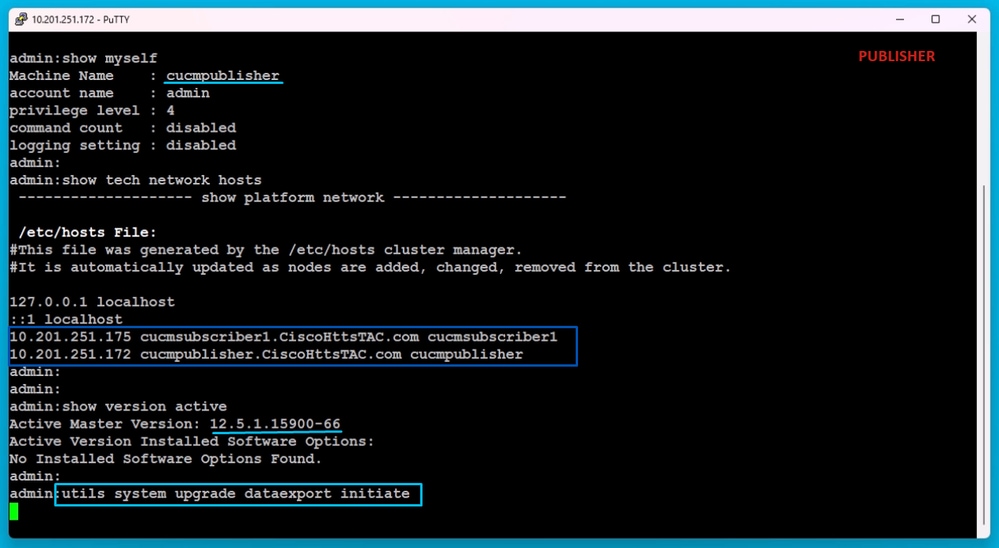 Comando Esportazione dati
Comando Esportazione dati
Fornire i dettagli del server SFTP, il nome host del server di pubblicazione di destinazione e l'indirizzo IP.

Nota: in questo caso, ho utilizzato lo stesso nome host e lo stesso indirizzo IP dell'editore.
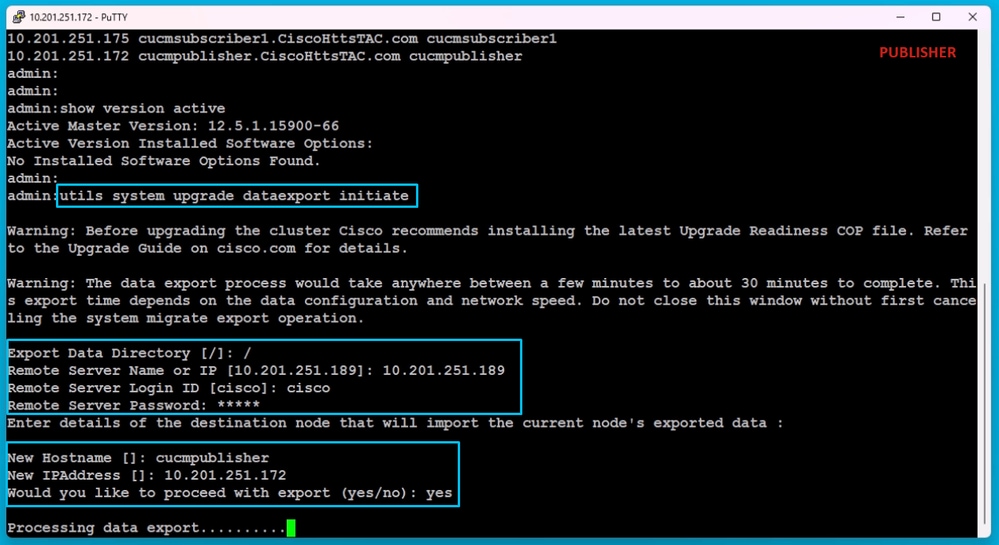 Elaborazione esportazione dati
Elaborazione esportazione dati
Eseguire il comando utilizza lo stato di esportazione dei dati di aggiornamento del sistema per verificare se il processo di esportazione dei dati è stato completato o meno.
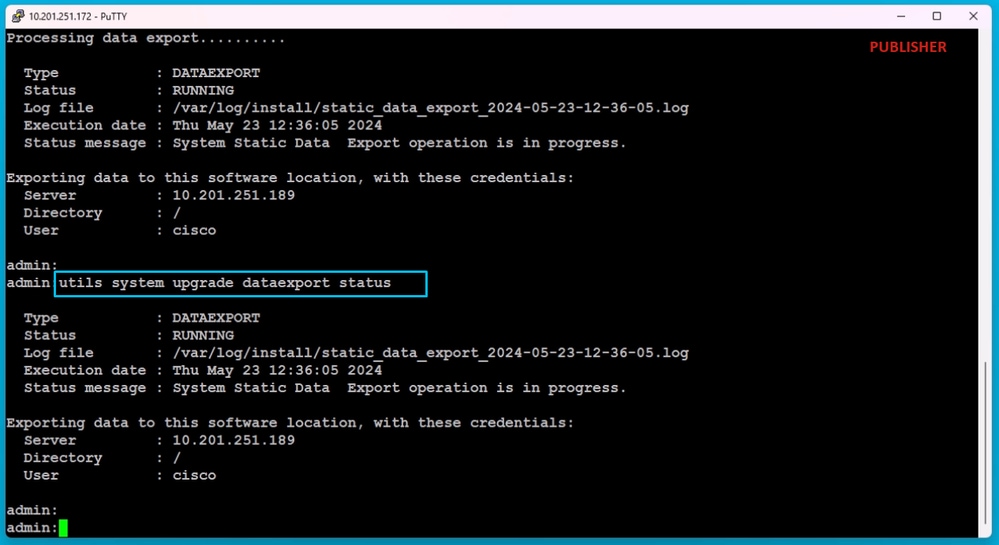 Controllo stato esportazione dati
Controllo stato esportazione dati
Nel server SFTP, viene creata automaticamente una nuova cartella con un nome simile a indirizzo IP del server di pubblicazione del cluster e i dati esportati vengono scaricati al suo interno.
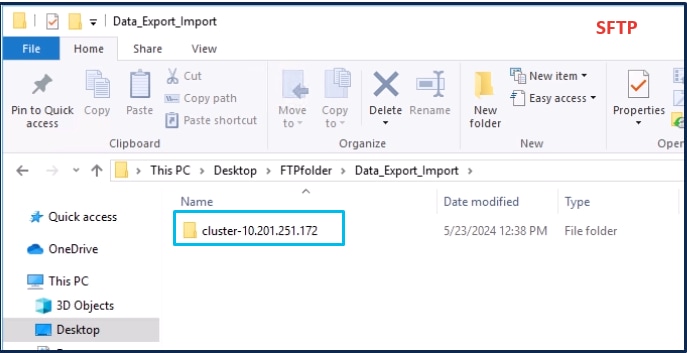 Percorso dei dati esportati nel server SFTP
Percorso dei dati esportati nel server SFTP
Una volta completata l'esportazione per il server di pubblicazione, lo stato viene visualizzato come completato dall'output di utils system upgrade dataexport status.
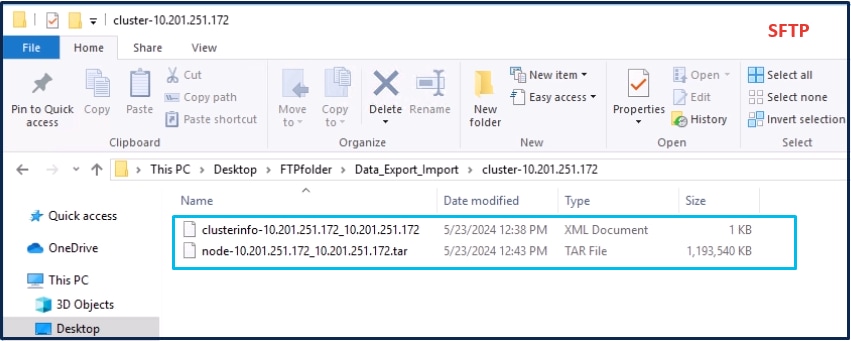 Esportazione dei dati completata per il server di pubblicazione
Esportazione dei dati completata per il server di pubblicazione
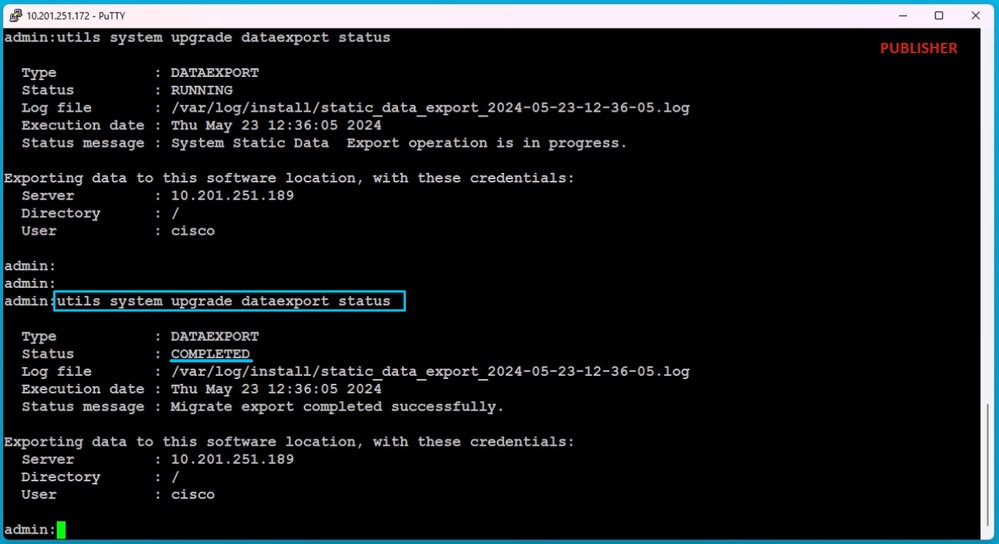 Esportazione dei dati completata per il server di pubblicazione
Esportazione dei dati completata per il server di pubblicazione
Esportazione dei dati dal sottoscrittore del cluster di origine al server SFTP
I passaggi sono identici a quelli eseguiti per Publisher.
Eseguire il comando utils system upgrade dataexport initiate.
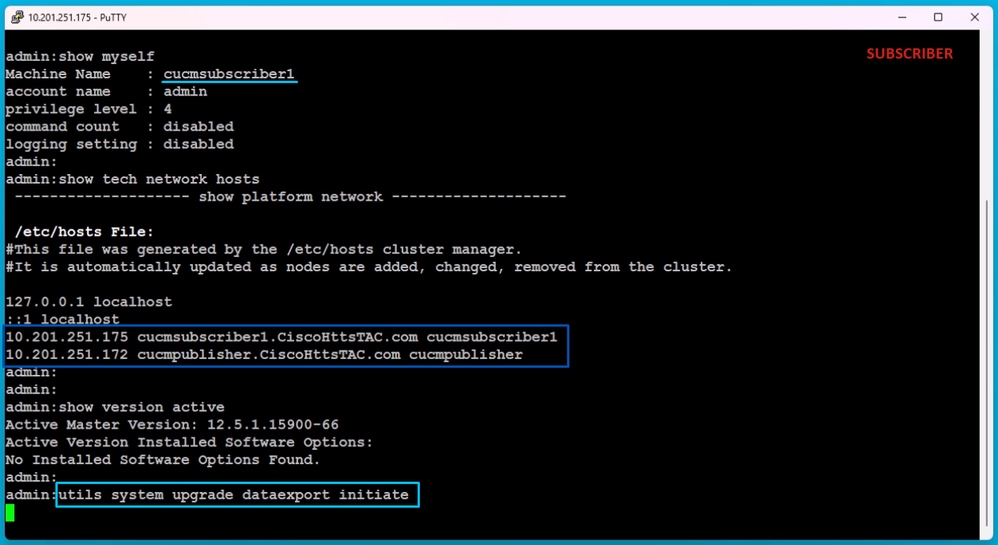 Esportazione dati nel Sottoscrittore
Esportazione dati nel Sottoscrittore
Fornire i dettagli del server SFTP, il nome host del Sottoscrittore di destinazione e l'indirizzo IP.

Nota: in questa esercitazione abbiamo utilizzato lo stesso nome host del sottoscrittore del cluster di origine e lo stesso indirizzo IP.
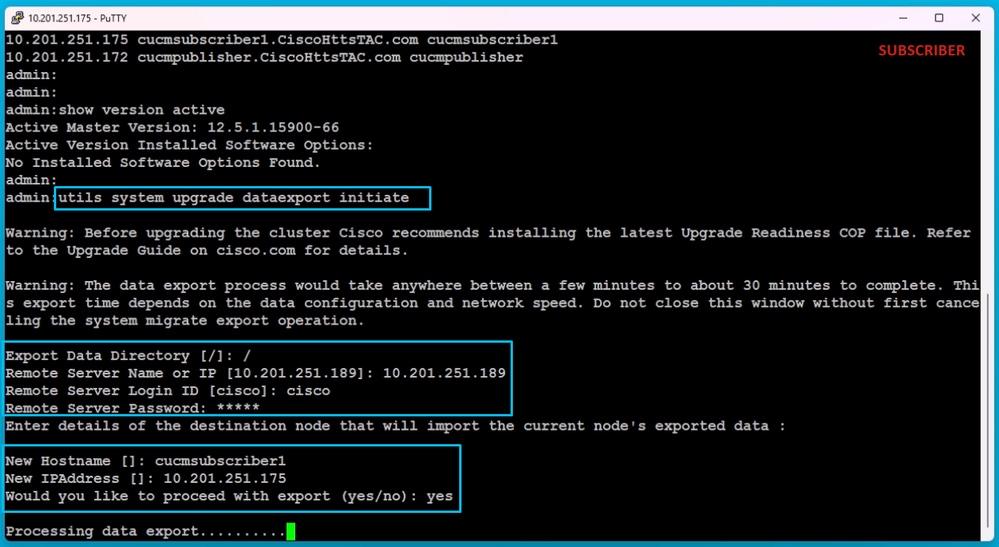 Elaborazione esportazione dati
Elaborazione esportazione dati
Nella stessa posizione della cartella (indirizzo IP del server di pubblicazione del cluster) dell'SFTP, esistono i dati esportati dal Sottoscrittore.
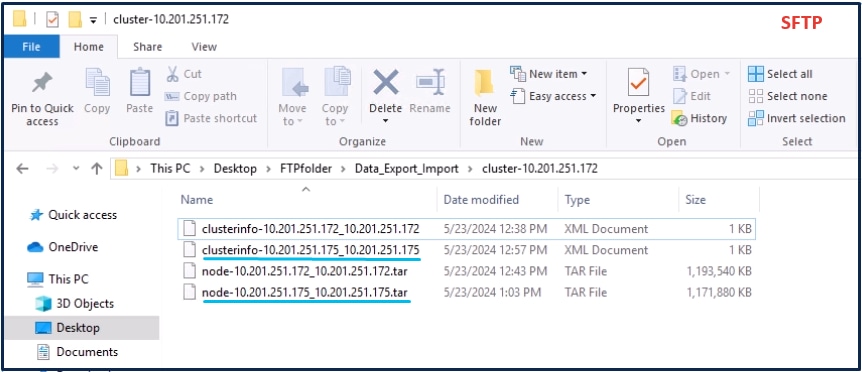 Esportazione dati completata per il Sottoscrittore
Esportazione dati completata per il Sottoscrittore
Una volta completata l'esportazione per il Sottoscrittore, lo stato mostra completato dall'output di stato di esportazione dei dati di aggiornamento del sistema dell'utilità.
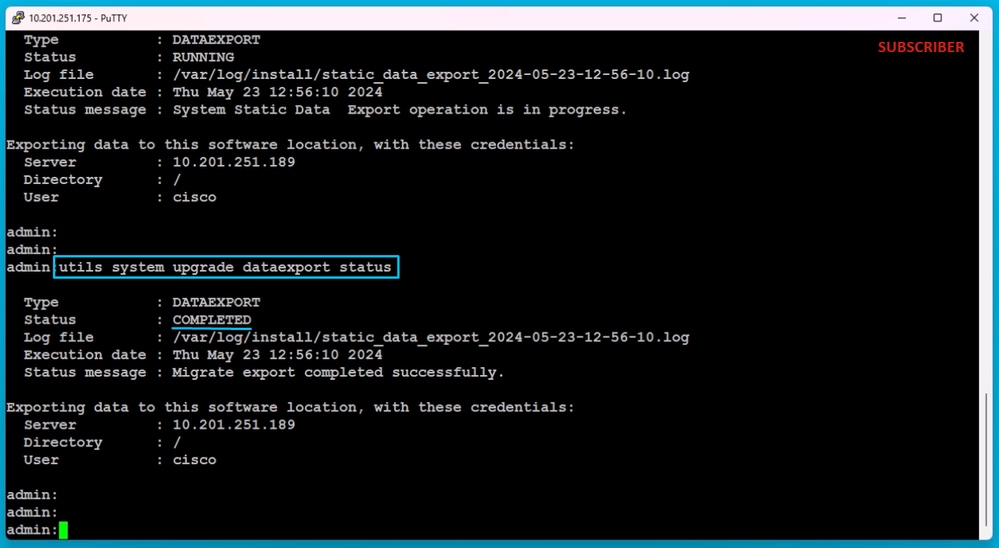 Esportazione dati completata per il Sottoscrittore
Esportazione dati completata per il Sottoscrittore
Arresta server di pubblicazione cluster di origine
Arrestare il server di pubblicazione eseguendo il comando utils system shutdown.
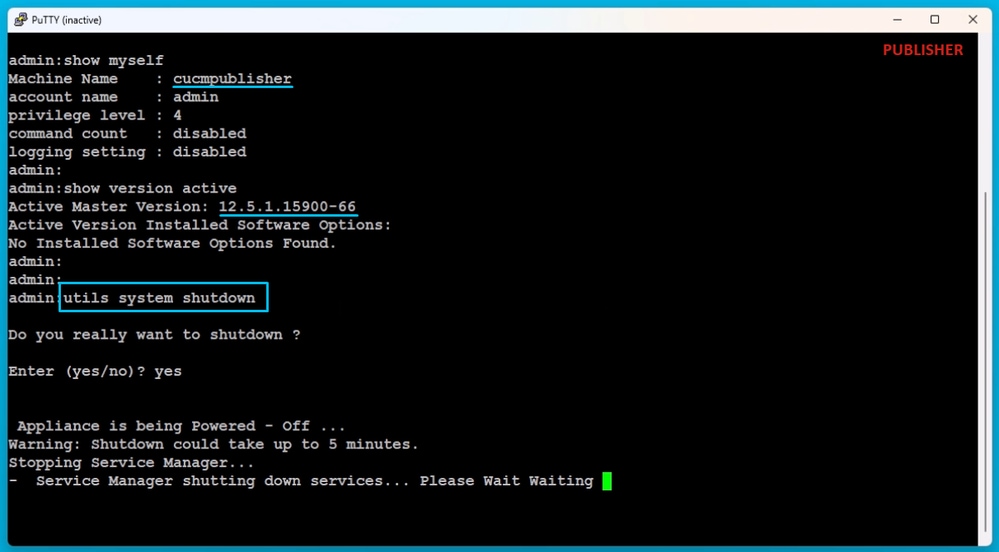 Arresta il server di pubblicazione
Arresta il server di pubblicazione
Arresta il sottoscrittore del cluster di origine
Arrestare il Sottoscrittore eseguendo il comando utils system shutdown.
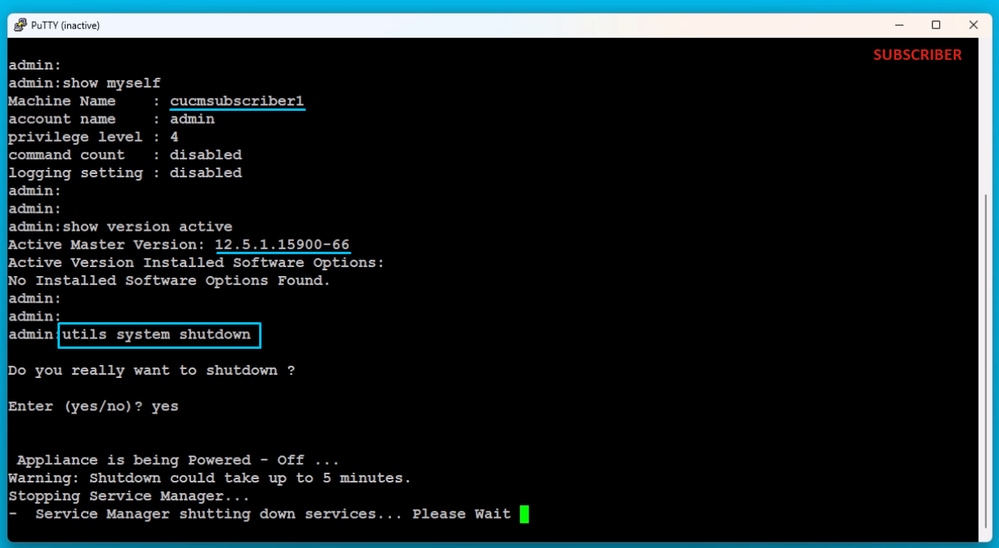 Arresta il Sottoscrittore
Arresta il Sottoscrittore
Installa nuovo server di pubblicazione utilizzando i dati esportati
Creare una macchina virtuale per l'entità di pubblicazione utilizzando il modello OVA appropriato.
Montare l'immagine avviabile della versione 15.0.1.1900-23 sulla macchina virtuale (VM) e attivare la VM.
Premere il pulsante OK dopo il completamento del controllo dei supporti.
Scegliere Cisco Unified Communications Manager e fare clic sul pulsante OK.
Premere il tasto Yes (Sì) per procedere con l'installazione della versione 15.0.1.1900-23.
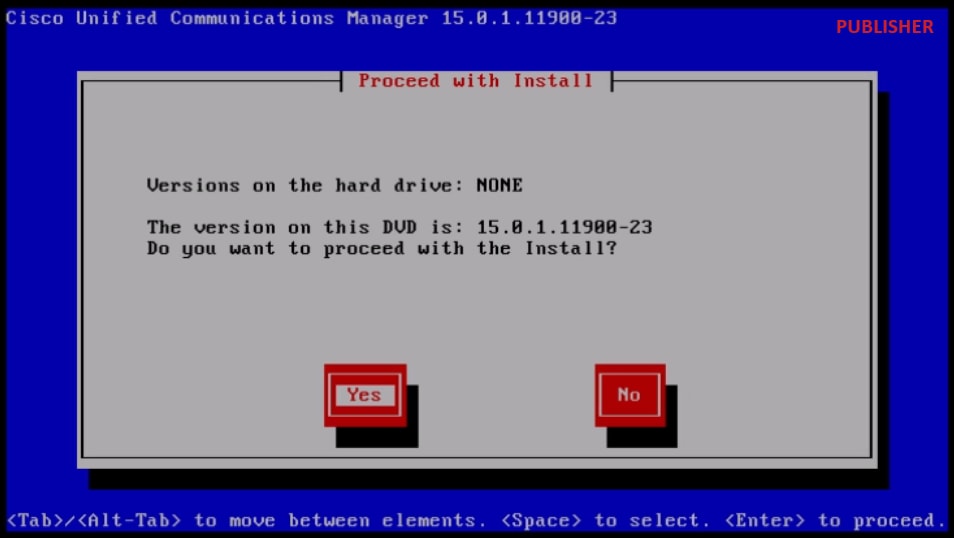 Continua l'installazione
Continua l'installazione
Fare clic sul pulsante Import (Importa) nell'Installazione guidata piattaforma.
 Installazione guidata piattaforma
Installazione guidata piattaforma
Dopo aver letto le informazioni visualizzate, fare clic sul pulsante OK nella finestra di dialogo Importa informazioni di configurazione dell'aggiornamento.
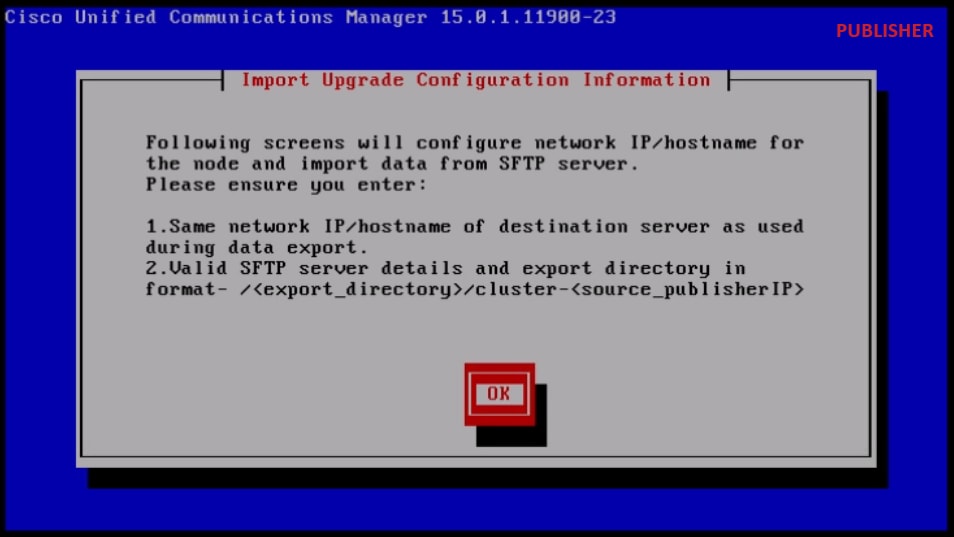 Importa informazioni di configurazione dell'aggiornamento
Importa informazioni di configurazione dell'aggiornamento
Scegliere il fuso orario appropriato e fare clic sul pulsante OK.
Fare clic sul pulsante Continua nella configurazione di negoziazione automatica.
Fare clic sul pulsante No per impostare il valore predefinito in Configurazione MTU.
Fare clic sul pulsante No in DHCP Configuration (Configurazione DHCP).
Specificare il nome dell'host, l'indirizzo IP, la maschera IP e l'indirizzo del gateway (GW), quindi premere il pulsante OK.
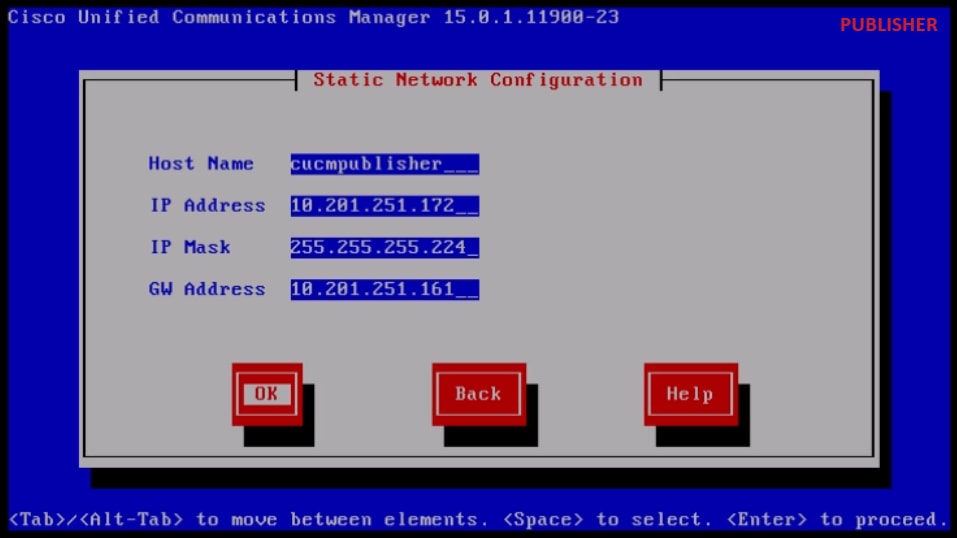 Configurazione di rete statica
Configurazione di rete statica
Fare clic sul pulsante Sì in Configurazione client DNS.
Specificare l'indirizzo IP e il dominio del server DNS primario, quindi fare clic sul pulsante OK.
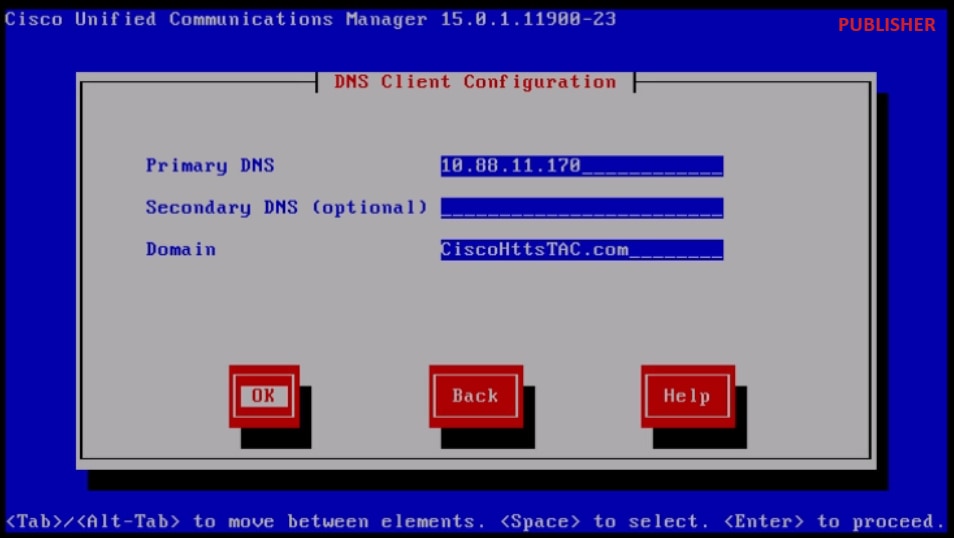 Configurazione client DNS
Configurazione client DNS
Fornire le informazioni sul server SFTP (IP, directory, ID di accesso e password) in cui si trovano i dati esportati del cluster di origine, quindi premere il pulsante OK.

Nota: la posizione dei dati esportati dal server di pubblicazione è presente nella cartella cluster-Indirizzo_IP_server di pubblicazione come mostrato nello screenshot.
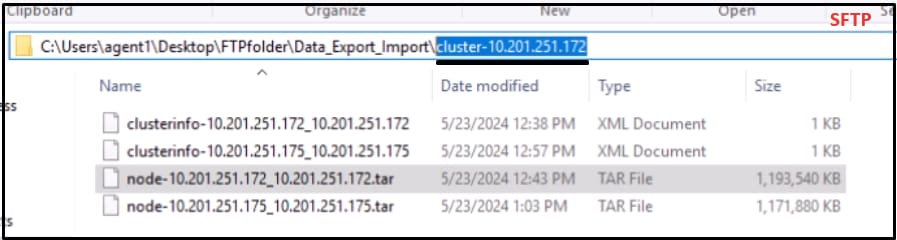 Percorso dei dati esportati nel server SFTP
Percorso dei dati esportati nel server SFTP
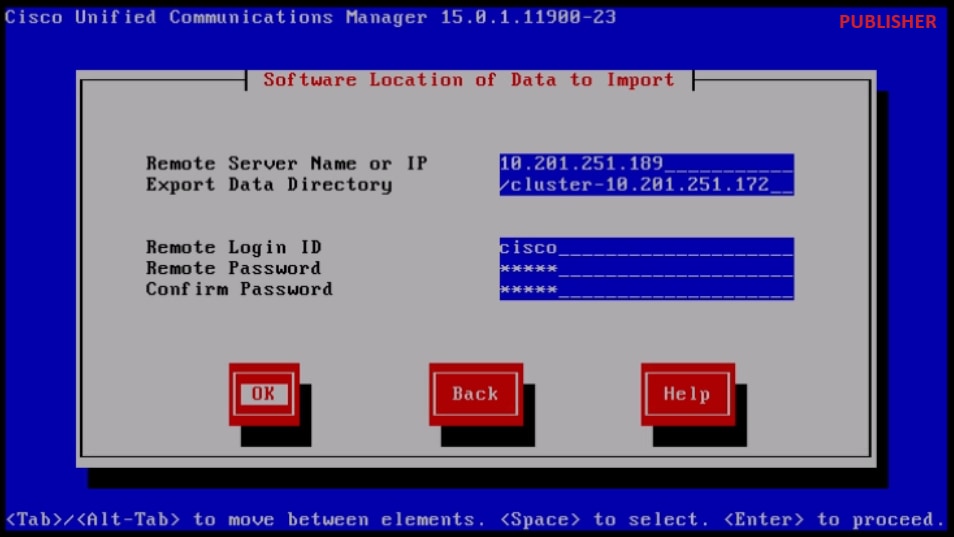 Percorso software dei dati da importare
Percorso software dei dati da importare
Fornire le informazioni sul certificato e fare clic sul pulsante OK.
Premere il pulsante Yes (Sì) in First Node Configuration (Configurazione primo nodo).
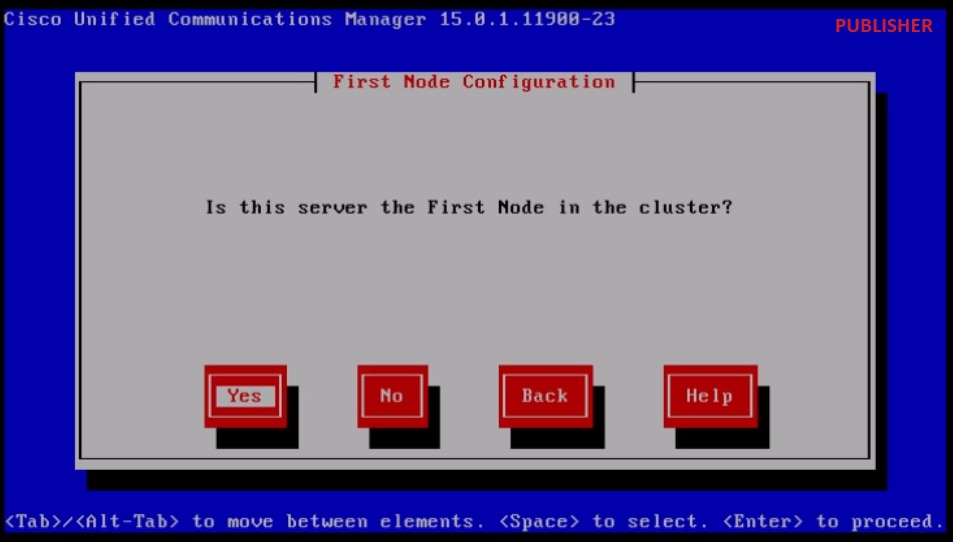 Configurazione primo nodo
Configurazione primo nodo
Configurare il server NTP (Network Time Protocol), quindi fare clic sul pulsante Procedi.
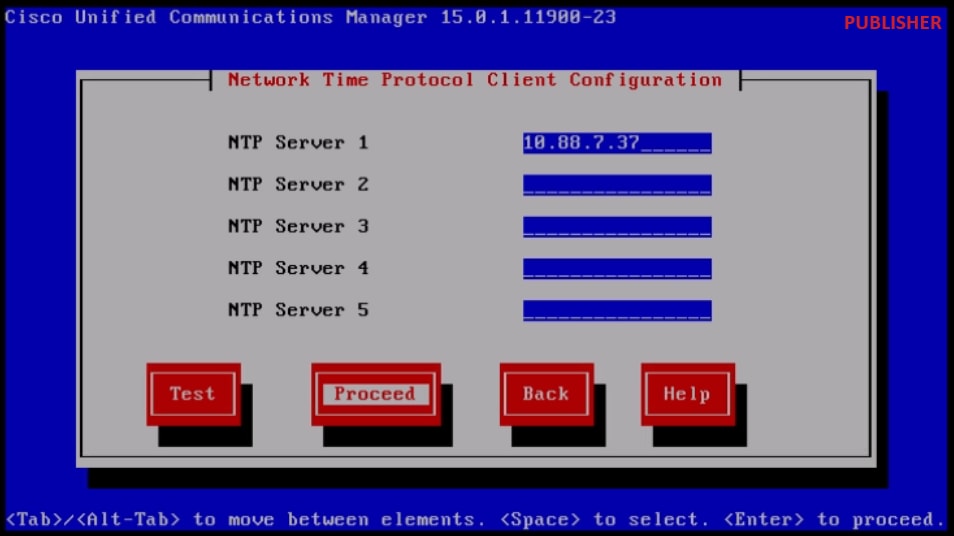 Configurazione client NTP
Configurazione client NTP
Fare clic sul pulsante No per Configurazione host SMTP.

Nota: se si desidera configurare SMTP, fare clic su Sì e configurare l'host SMTP.
Scegliere l'opzione appropriata in Pagina iniziale chiamata smart abilitata e fare clic sul pulsante OK.
Fare clic sul pulsante OK nella pagina Platform Configuration Confirmation (Conferma configurazione piattaforma) per procedere con l'installazione.
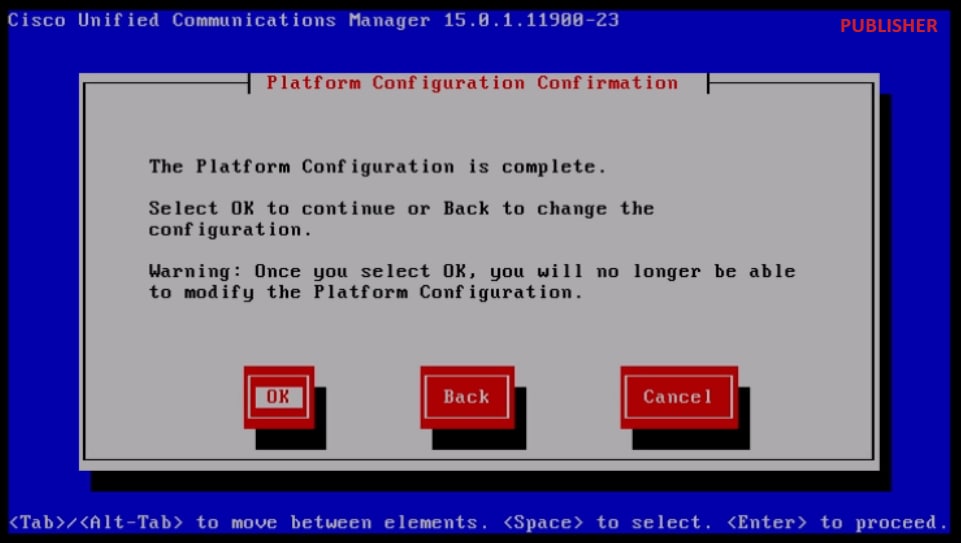 Conferma configurazione piattaforma
Conferma configurazione piattaforma
Dopo alcuni minuti l'installazione del server di pubblicazione verrà completata utilizzando la funzionalità di importazione.
 Installazione del server di pubblicazione completata
Installazione del server di pubblicazione completata
Installa nuovo sottoscrittore utilizzando i dati esportati
Costruire una macchina virtuale per il Sottoscrittore utilizzando il modello OVA appropriato.
Montare l'immagine avviabile della versione 15.0.1.1900-23 sulla macchina virtuale (VM) e attivare la VM.
Premere il pulsante OK dopo il completamento del controllo dei supporti.
Scegliere Cisco Unified Communications Manager e fare clic sul pulsante OK.
Premere il tasto Yes (Sì) per procedere con l'installazione della versione 15.0.1.1900-23.
Fare clic sul pulsante Import (Importa) nell'Installazione guidata piattaforma.
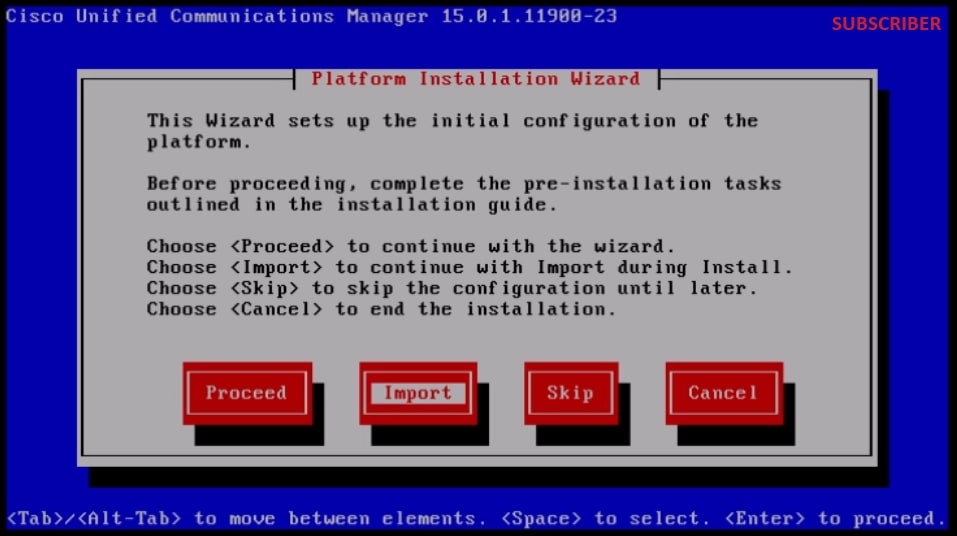 Installazione guidata piattaforma
Installazione guidata piattaforma
Dopo aver letto le informazioni visualizzate, fare clic sul pulsante OK nella finestra di dialogo Importa informazioni di configurazione dell'aggiornamento.
Scegliere il fuso orario appropriato e fare clic sul pulsante OK.
Fare clic sul pulsante Continua nella configurazione di negoziazione automatica.
Fare clic sul pulsante No per impostare il valore predefinito in Configurazione MTU.
Fare clic sul pulsante No in DHCP Configuration (Configurazione DHCP).
Specificare il nome host, l'indirizzo IP, la maschera IP e l'indirizzo del gateway (GW) per il server del Sottoscrittore, quindi fare clic sul pulsante OK.
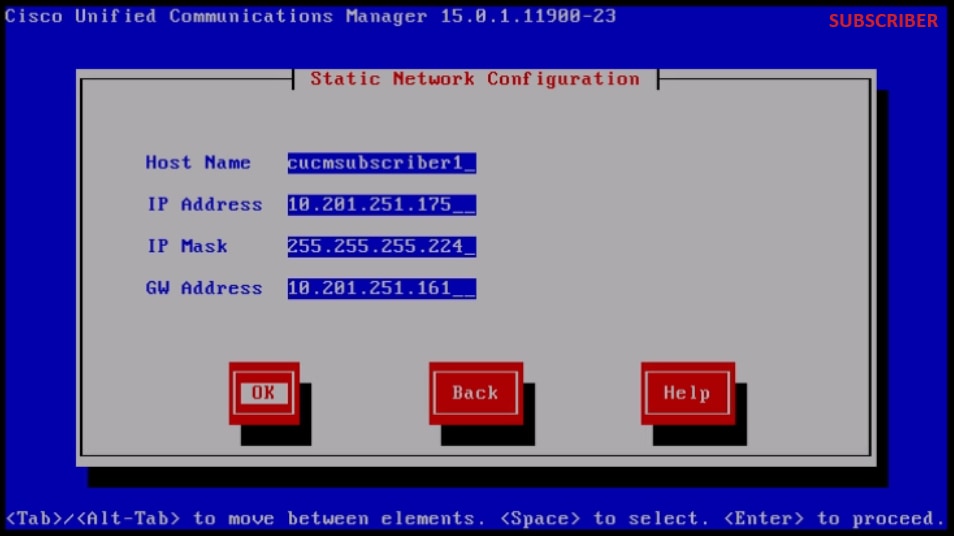 Configurazione di rete statica
Configurazione di rete statica
Fare clic sul pulsante Sì in Configurazione client DNS.
Specificare il DNS primario e il dominio, quindi fare clic sul pulsante OK.
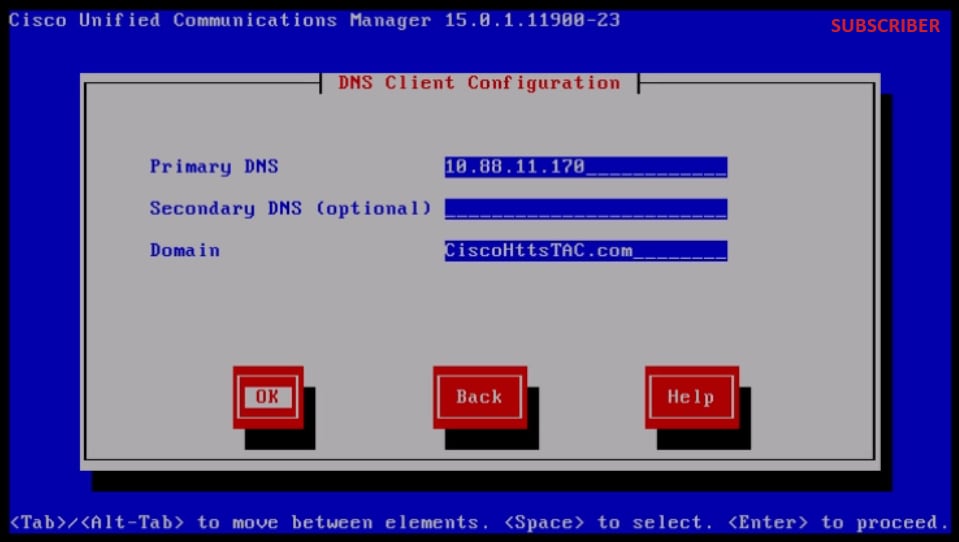 Configurazione client DNS
Configurazione client DNS
Fornire le informazioni sul server SFTP (IP, directory, ID di accesso e password) in cui si trovano i dati esportati del cluster di origine, quindi premere il pulsante OK.
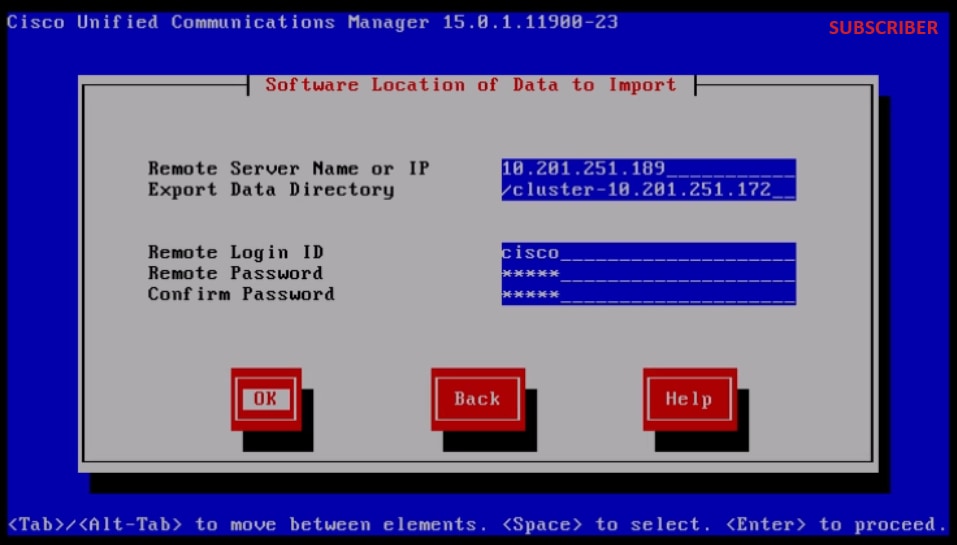 Percorso software dei dati da importare
Percorso software dei dati da importare

Nota: la posizione dei dati esportati del Sottoscrittore è presente nella cartella cluster-Publisher_IP_Address come mostrato nello screenshot.
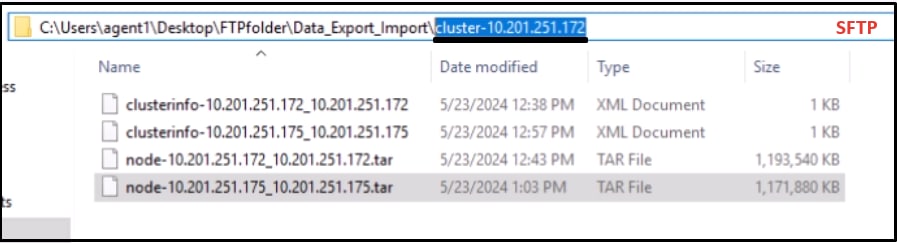 Percorso dei dati esportati del sottoscrittore nel server SFTP
Percorso dei dati esportati del sottoscrittore nel server SFTP
Fornire le informazioni sul certificato e fare clic sul pulsante OK.
Premere il pulsante No in Configurazione primo nodo.
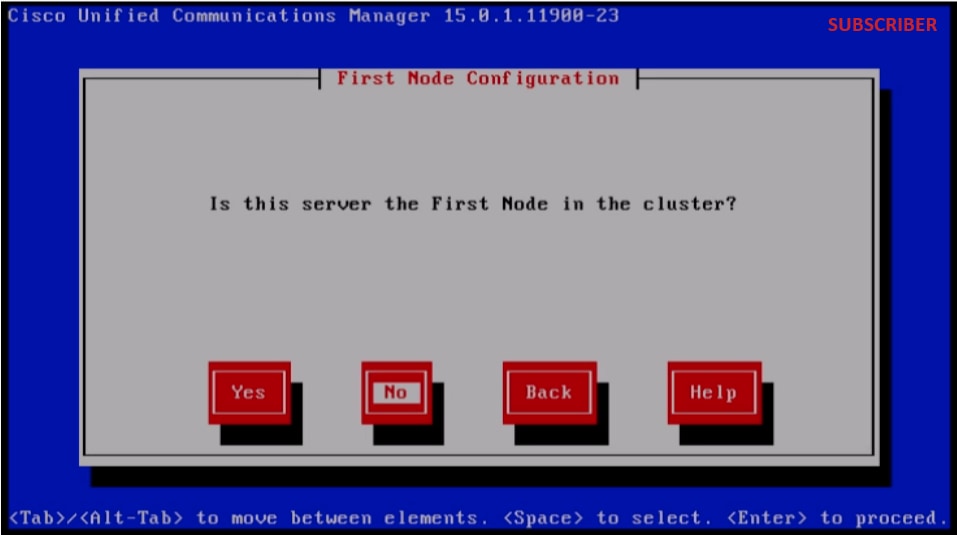 Configurazione primo nodo
Configurazione primo nodo
Fare clic sul pulsante OK nella pagina Configurazione primo nodo.
Fare clic sul pulsante No nella pagina Configurazione test connettività di rete.
Specificare il nome host e l'indirizzo IP del server di pubblicazione nella pagina Configurazione accesso primo nodo e fare clic sul pulsante OK.

Nota: la password di protezione viene compilata automaticamente tramite i dati importati in questa pagina.
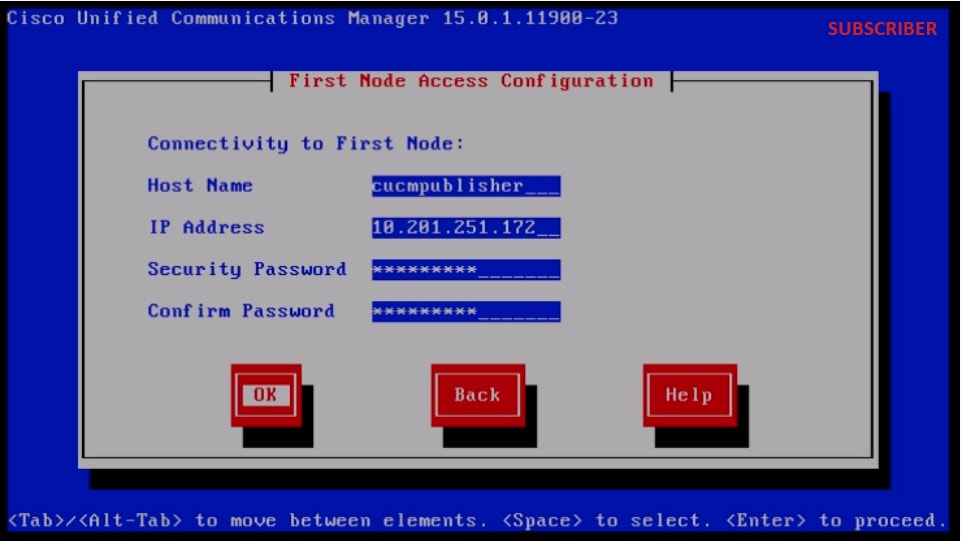 Configurazione accesso primo nodo
Configurazione accesso primo nodo
Fare clic sul pulsante No per Configurazione host SMTP.

Nota: se si desidera configurare SMTP, fare clic su Sì e configurare l'host SMTP.
Fare clic sul pulsante OK nella pagina Platform Configuration Confirmation (Conferma configurazione piattaforma) per procedere con l'installazione.
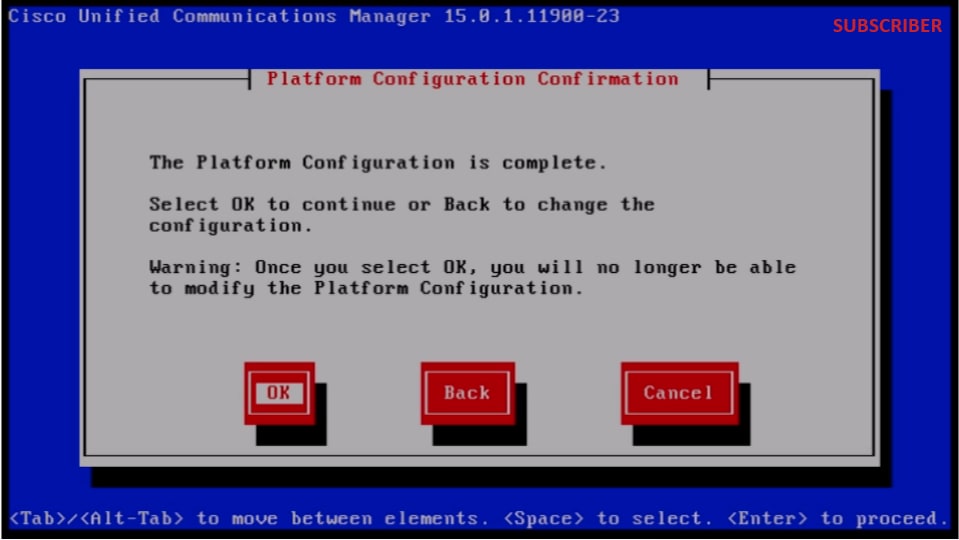 Conferma configurazione piattaforma
Conferma configurazione piattaforma
Dopo alcuni minuti l'installazione del Sottoscrittore è riuscita utilizzando la funzione di importazione.
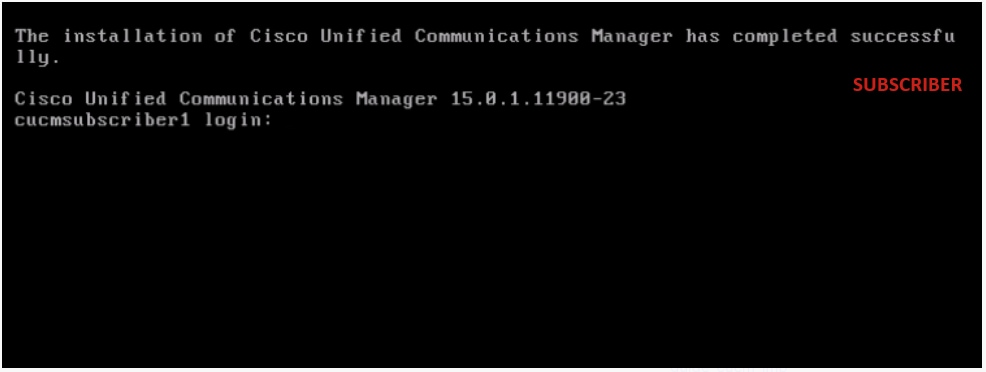 Installazione del sottoscrittore completata
Installazione del sottoscrittore completata
Verifica
Dopo aver installato correttamente il server di pubblicazione e il Sottoscrittore, eseguire i comandi per la convalida.
mostrati
mostra versione attiva
utilizza proprietà runtime di replica
file view install system-history.log
EDITORE
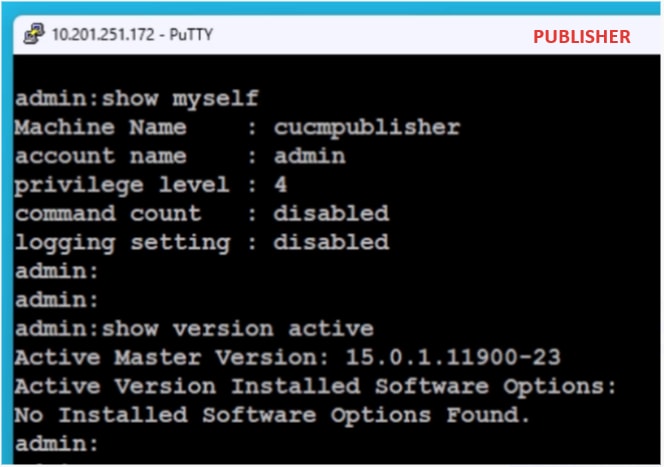 Verifica autore
Verifica autore
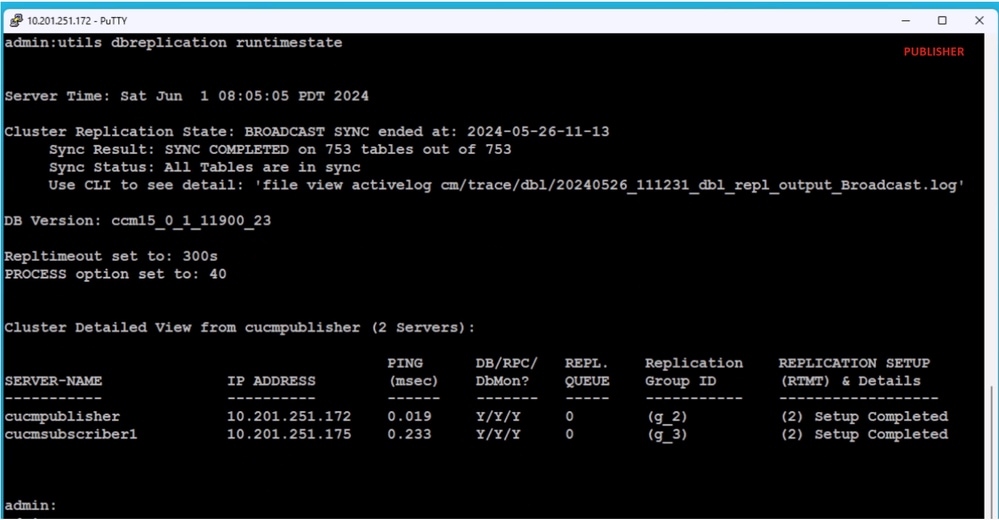 Verifica autore
Verifica autore
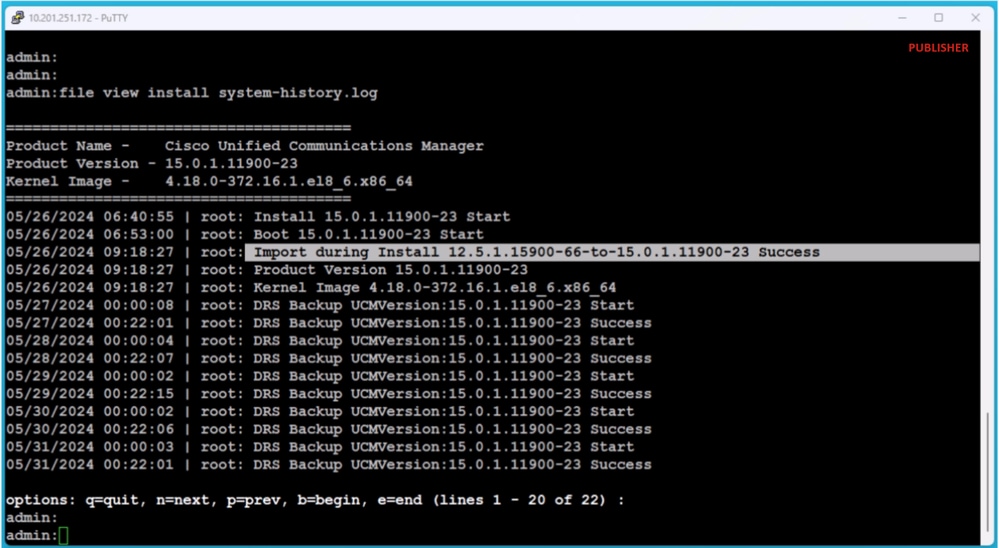 Verifica autore
Verifica autore
SOTTOSCRITTORE
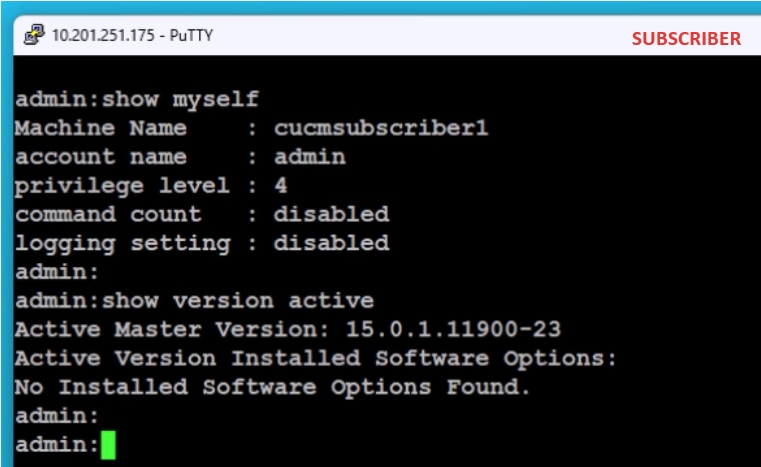 Verifica del destinatario predefinito
Verifica del destinatario predefinito
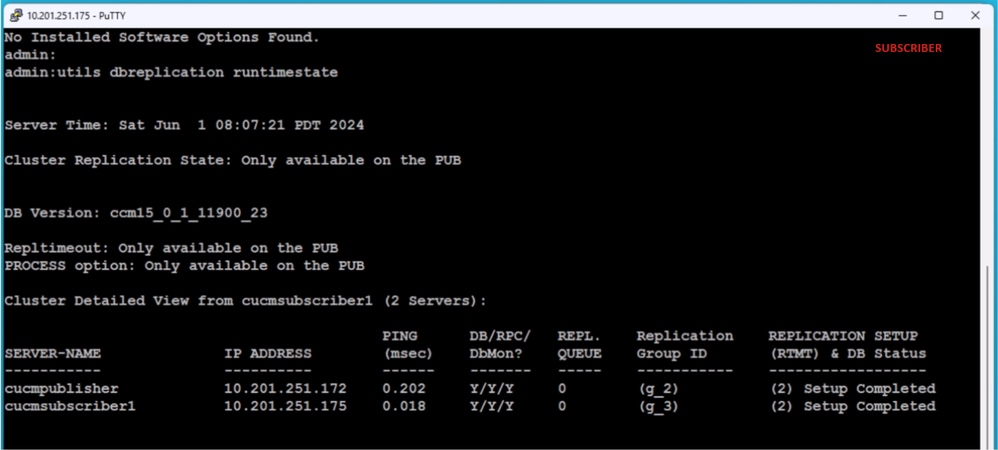 Verifica del destinatario predefinito
Verifica del destinatario predefinito
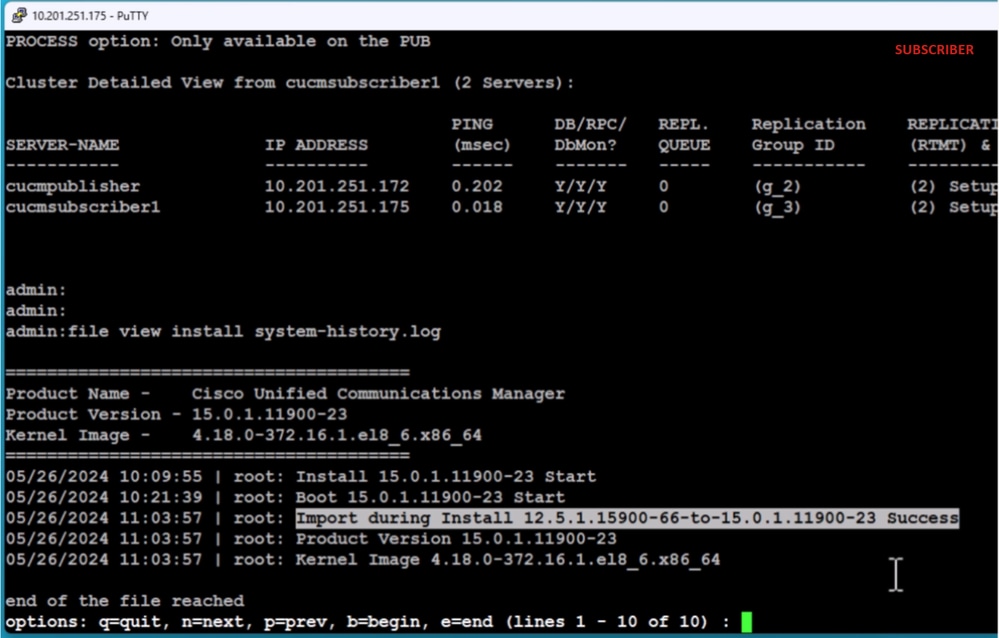 Verifica del destinatario predefinito
Verifica del destinatario predefinito
Informazioni correlate
Installa con importazione dati
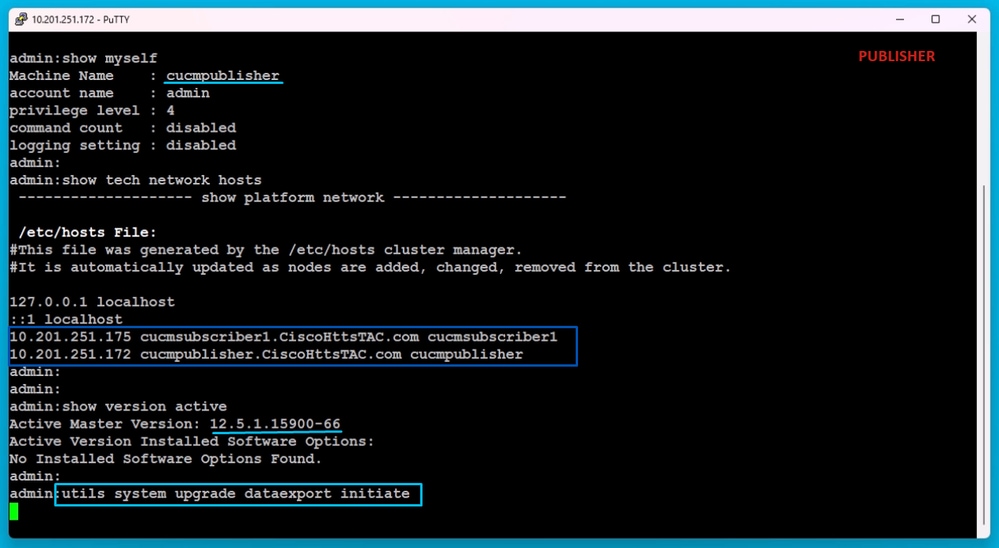

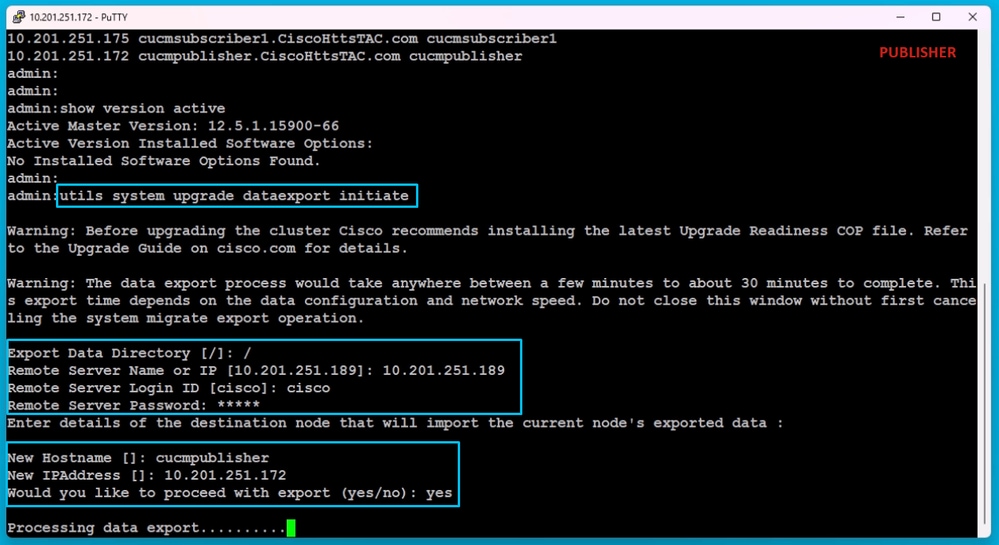 Elaborazione esportazione dati
Elaborazione esportazione dati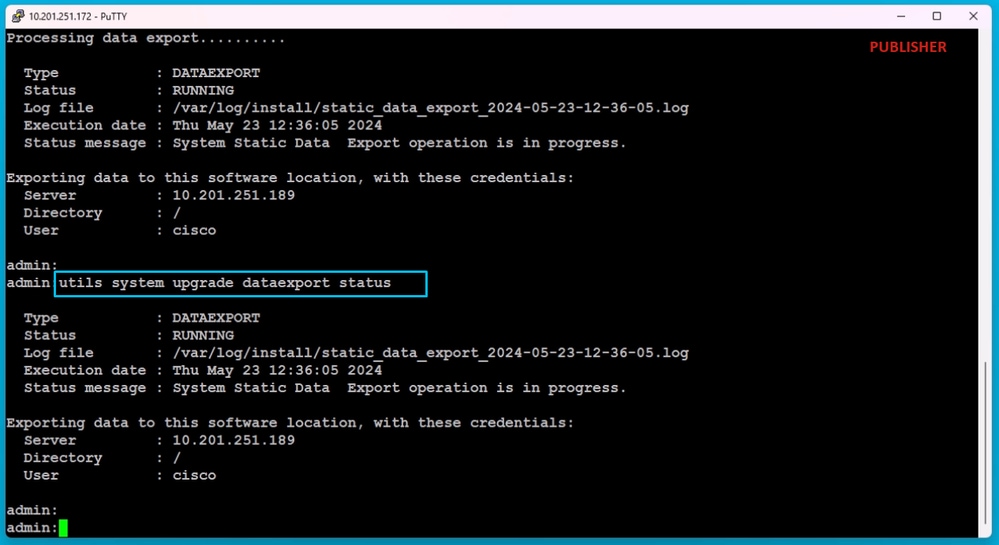
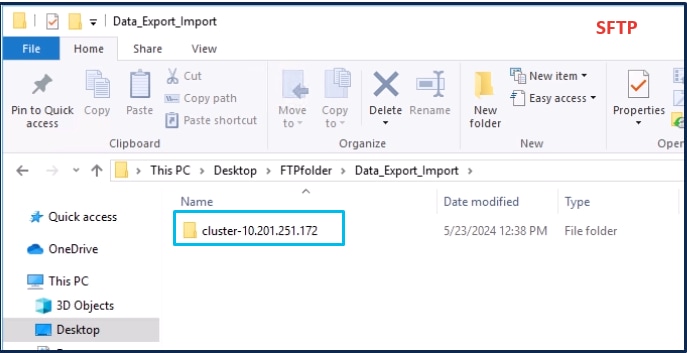
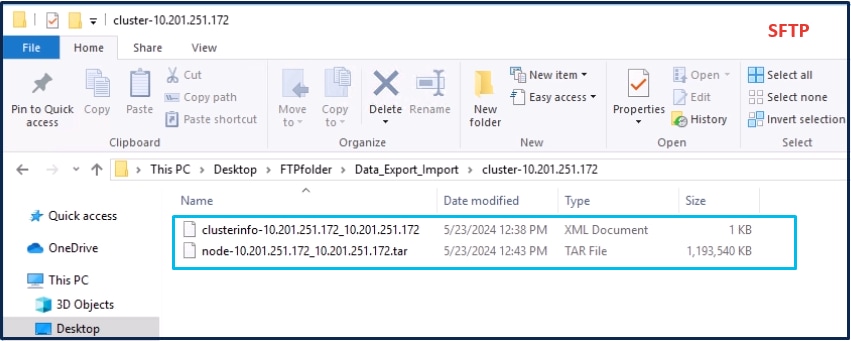
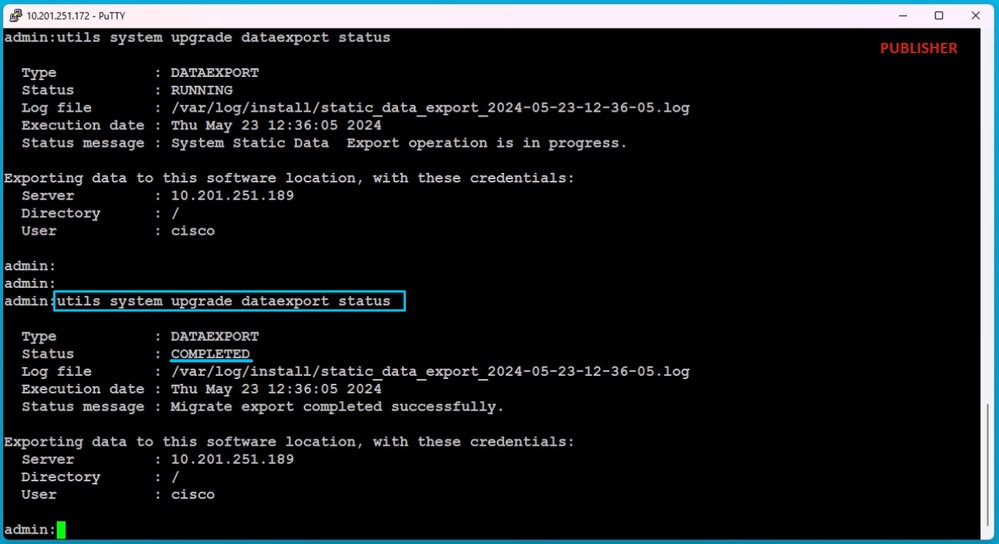
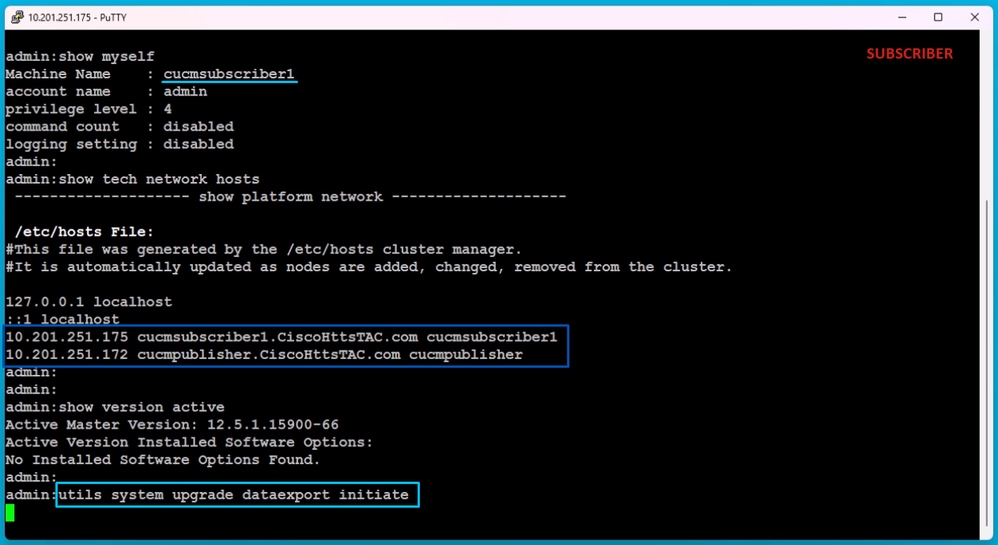
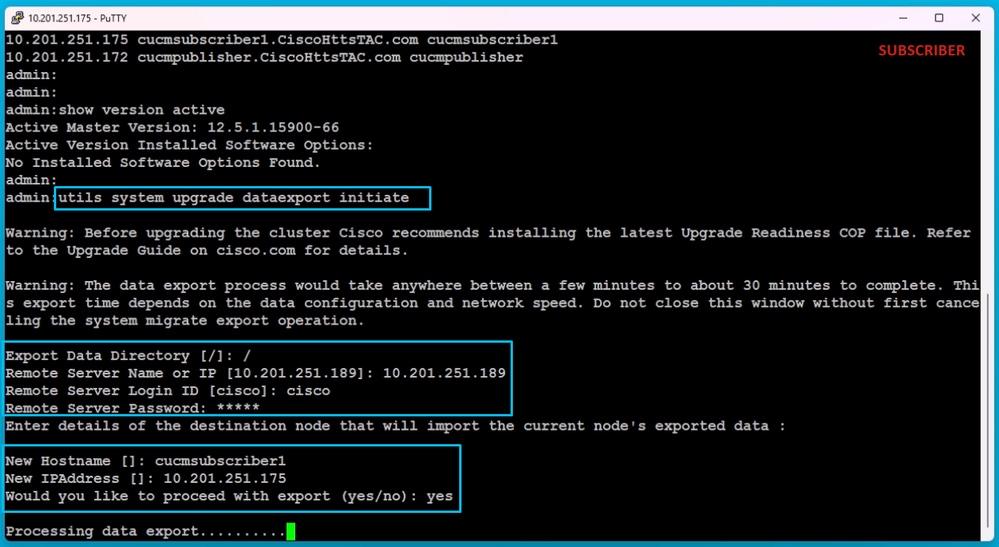 Elaborazione esportazione dati
Elaborazione esportazione dati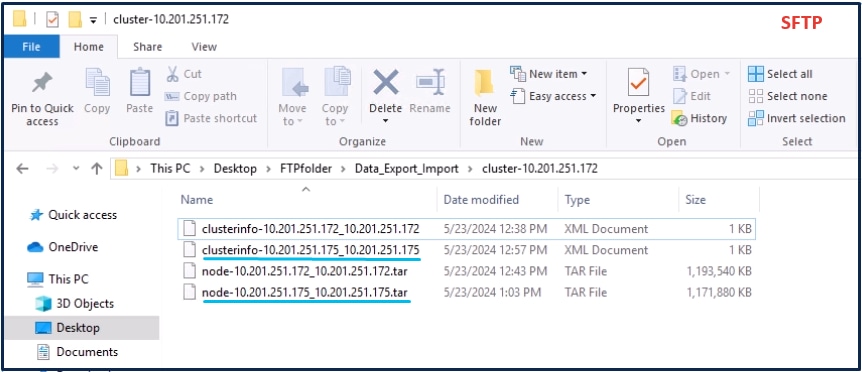
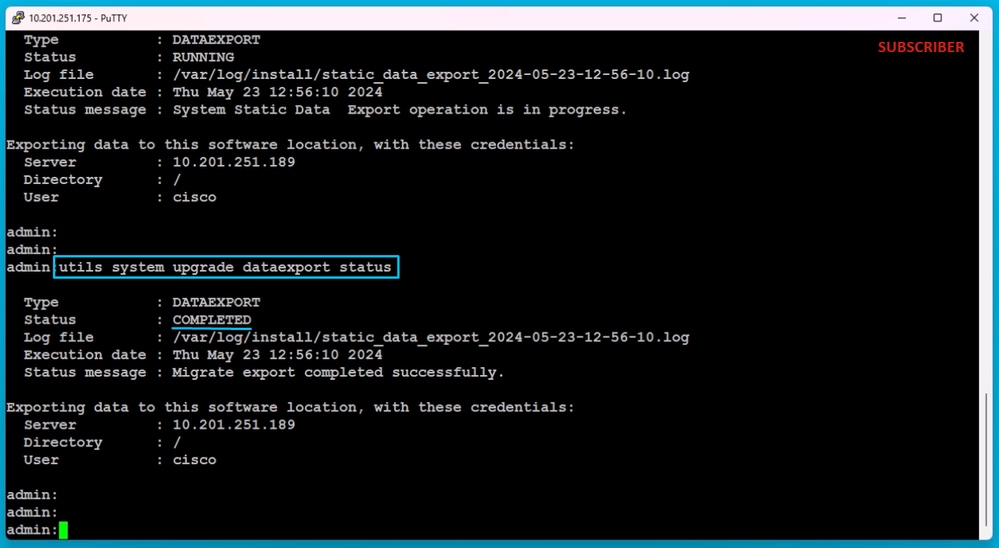
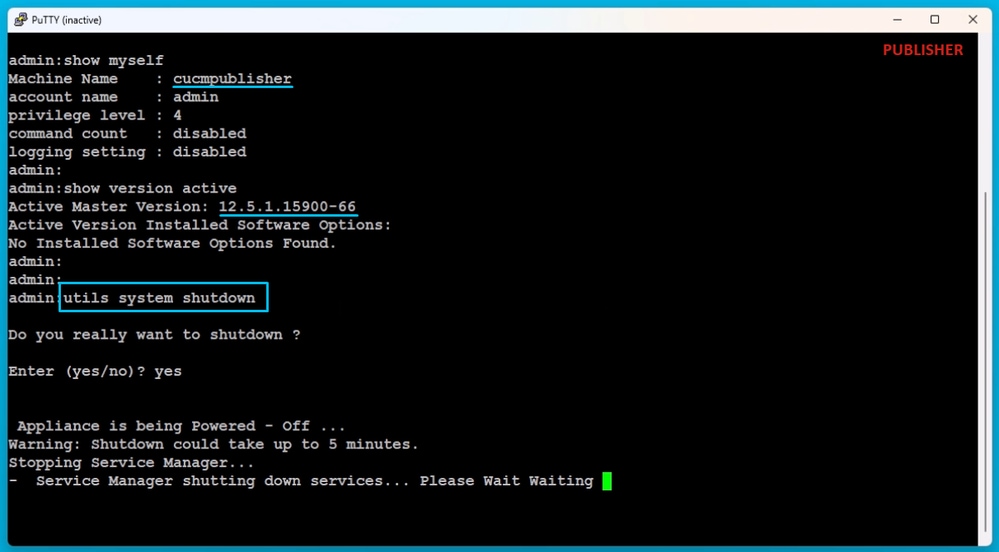
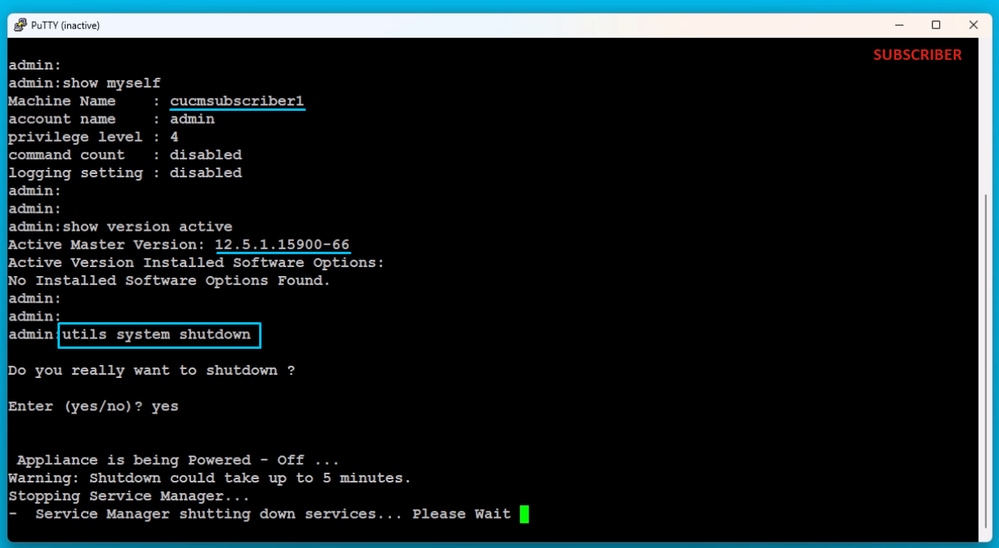
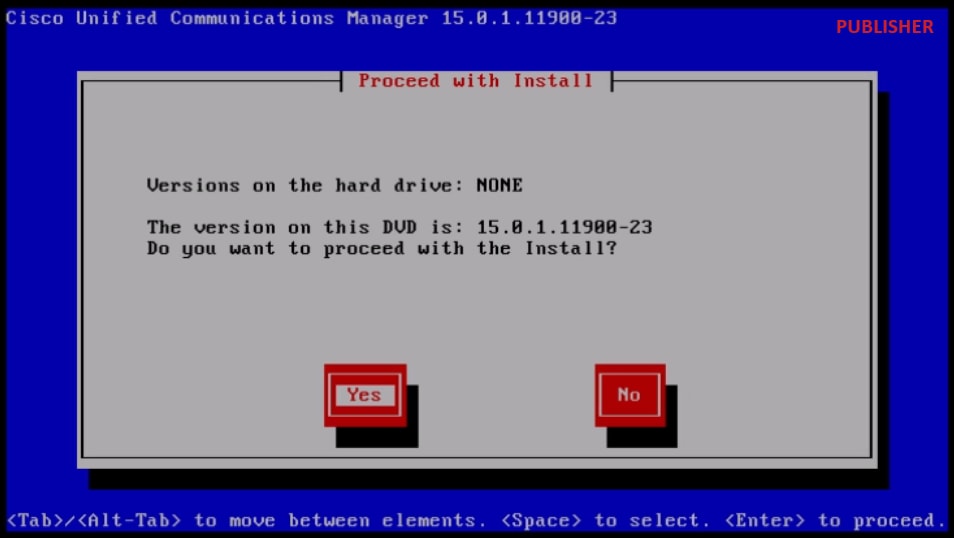

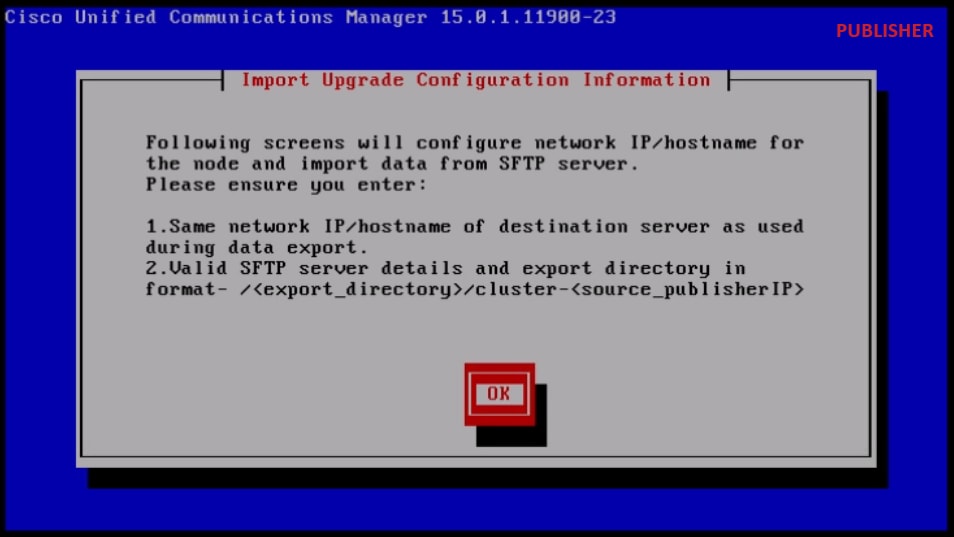
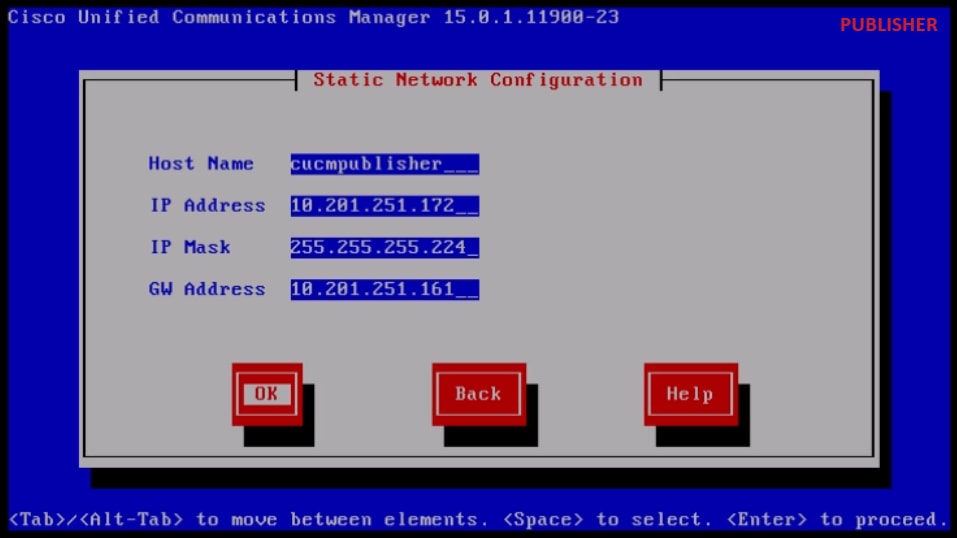
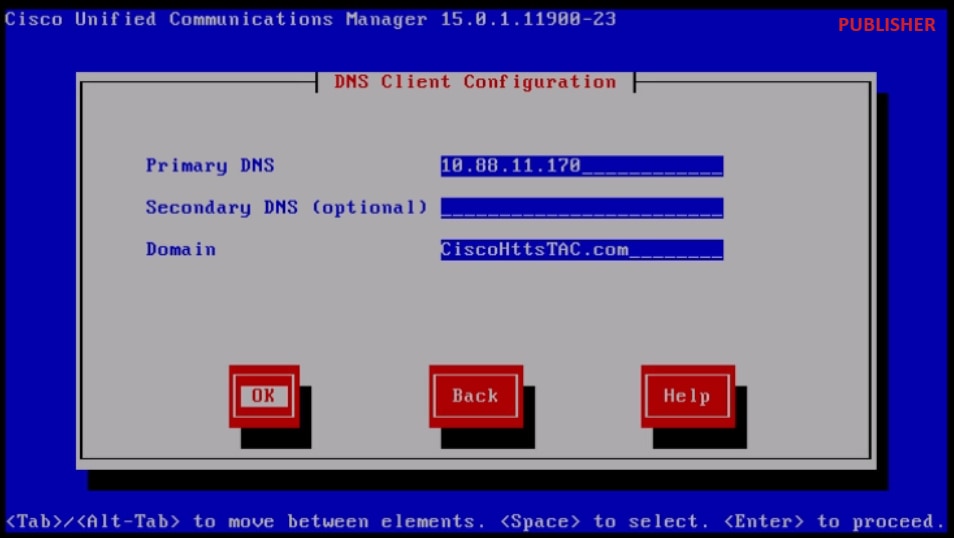
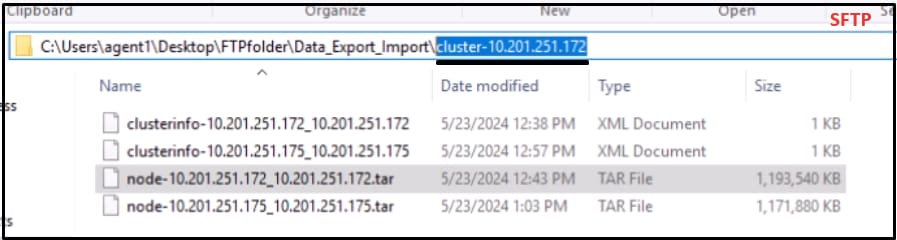 Percorso dei dati esportati nel server SFTP
Percorso dei dati esportati nel server SFTP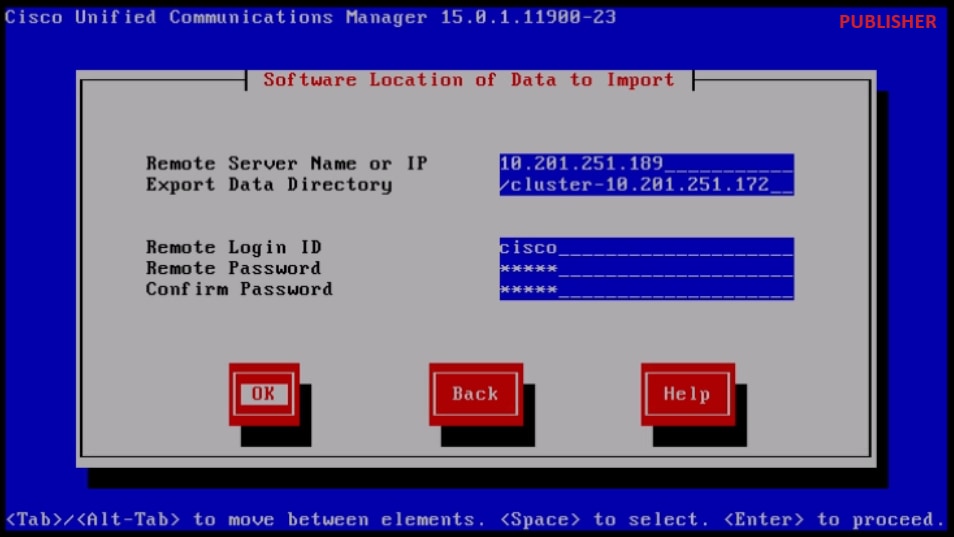
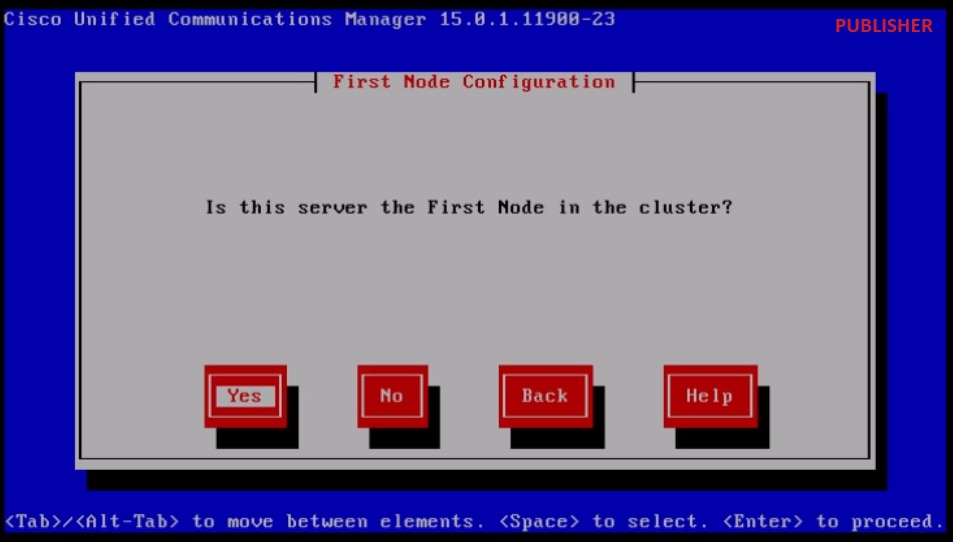
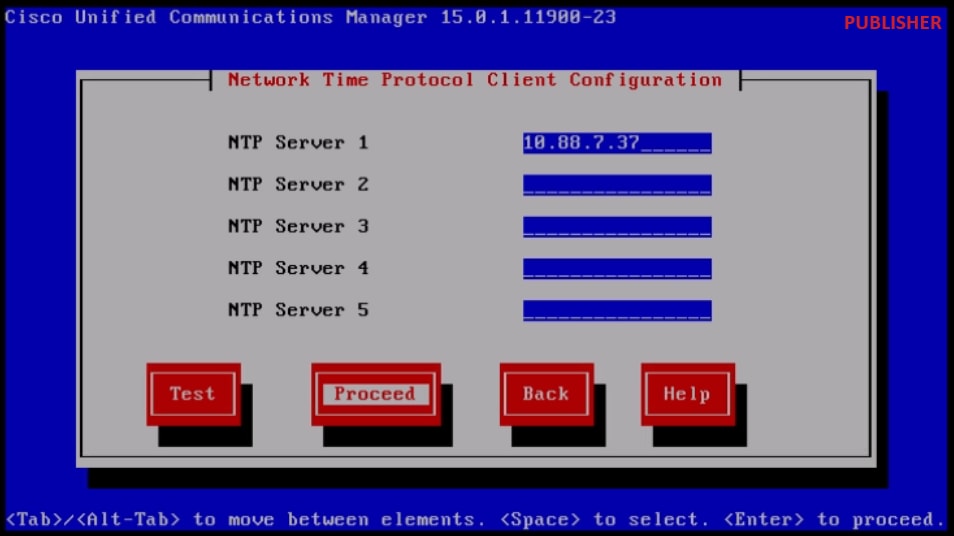
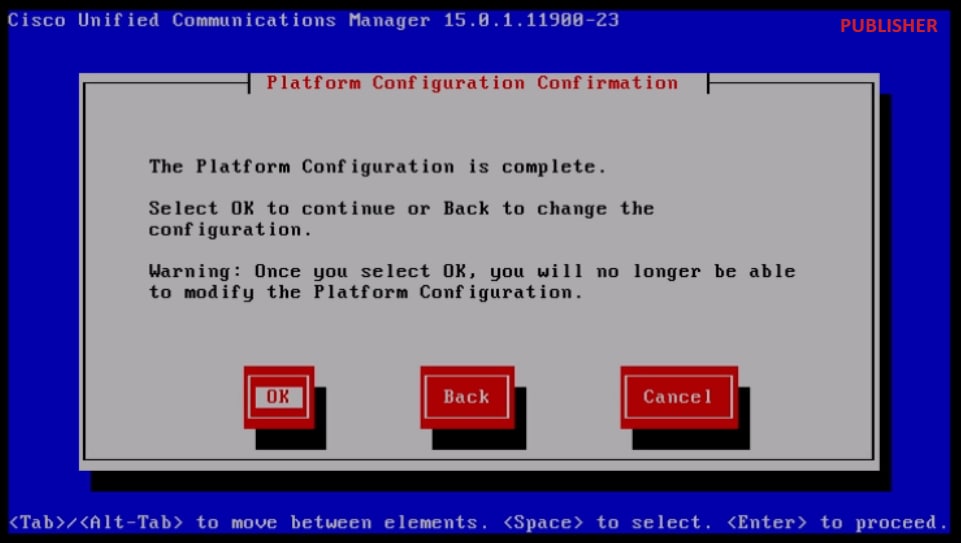

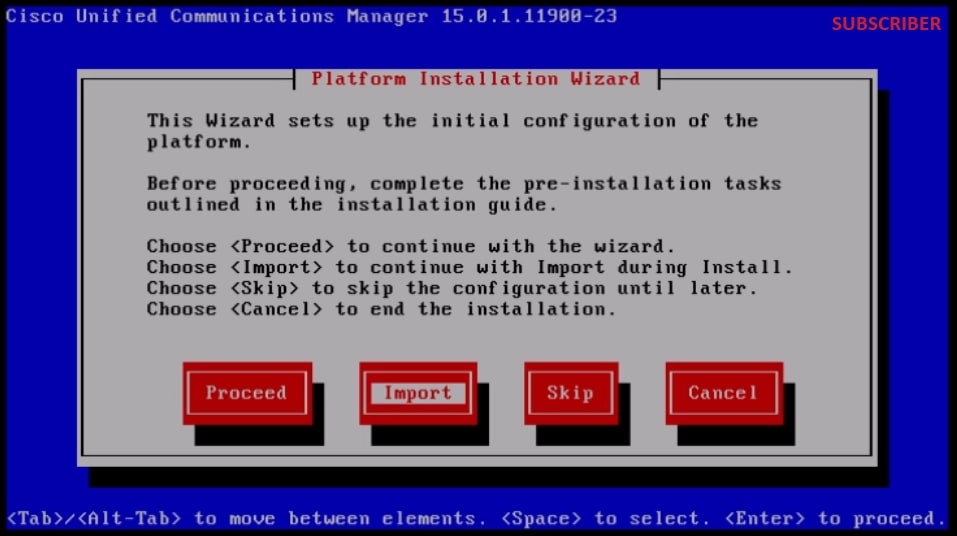
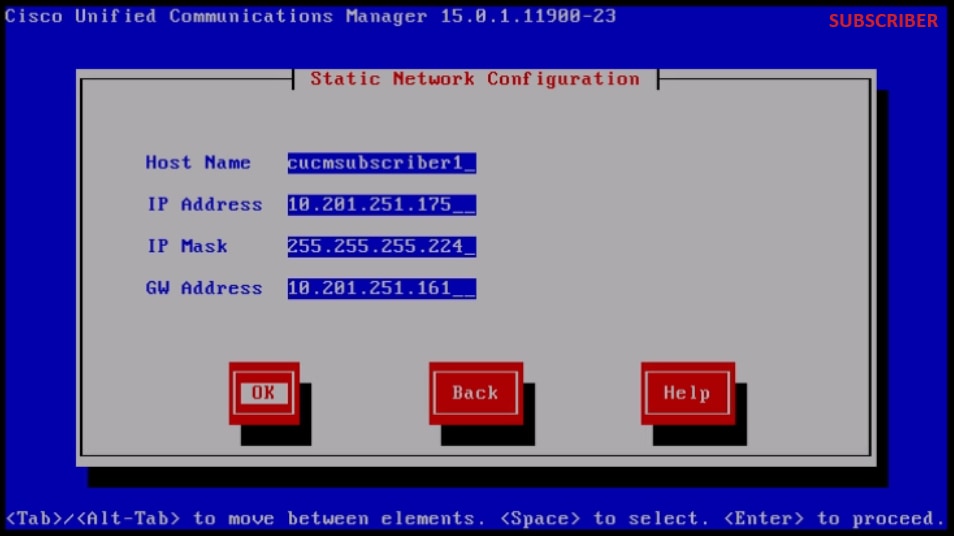
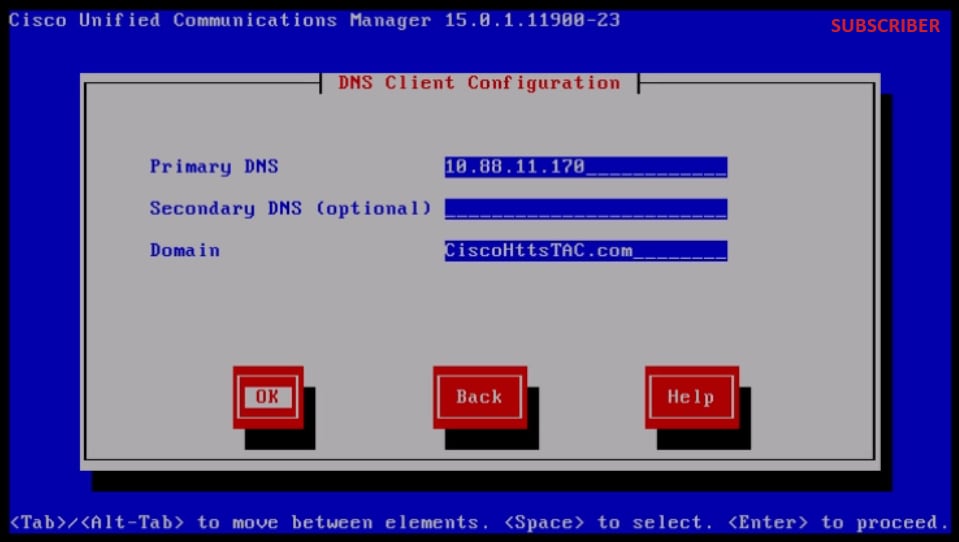
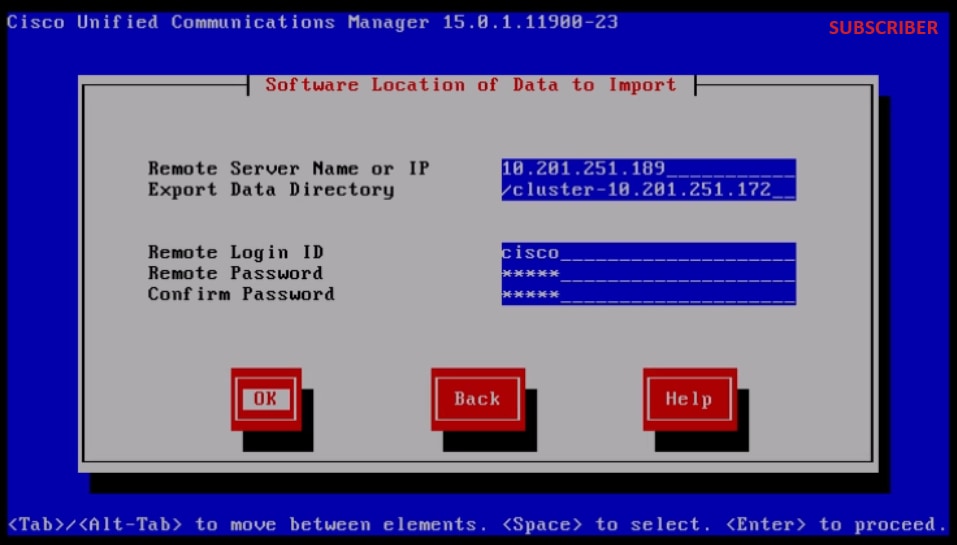
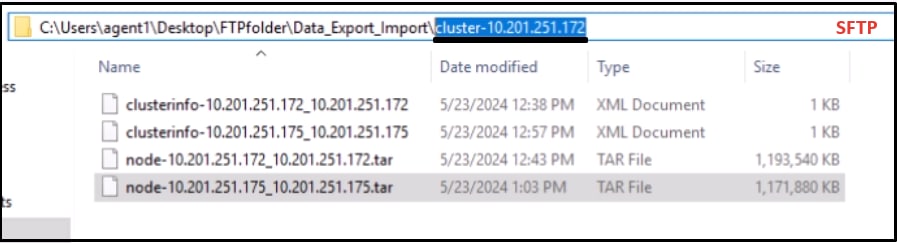 Percorso dei dati esportati del sottoscrittore nel server SFTP
Percorso dei dati esportati del sottoscrittore nel server SFTP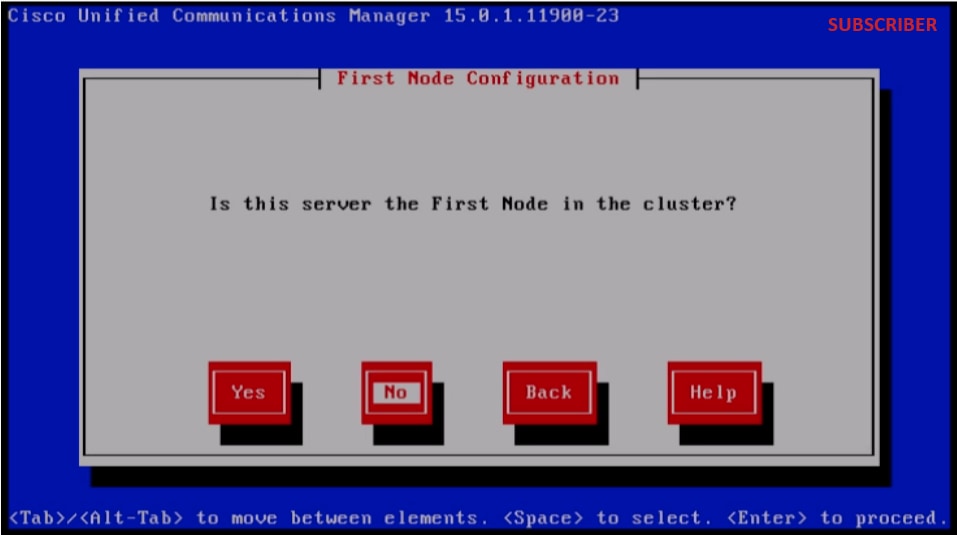
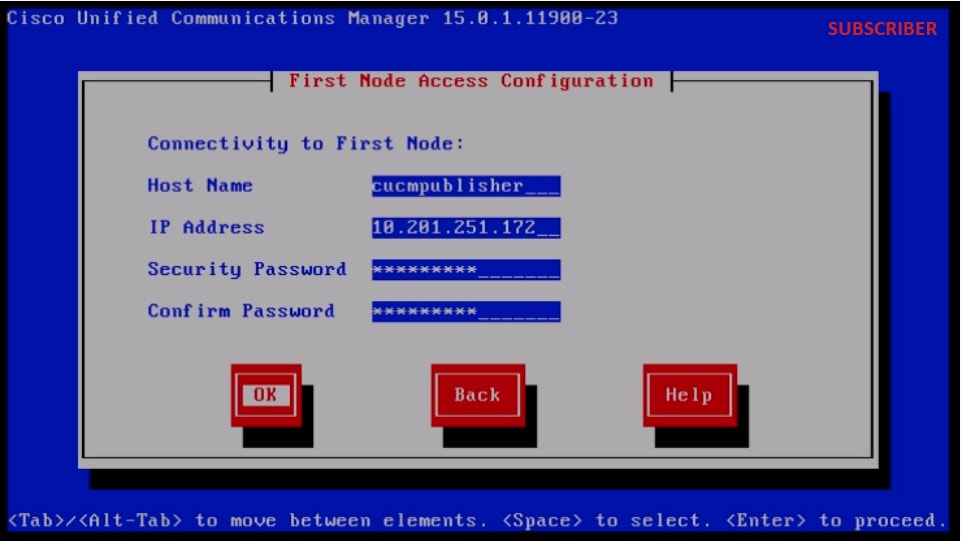 Configurazione accesso primo nodo
Configurazione accesso primo nodo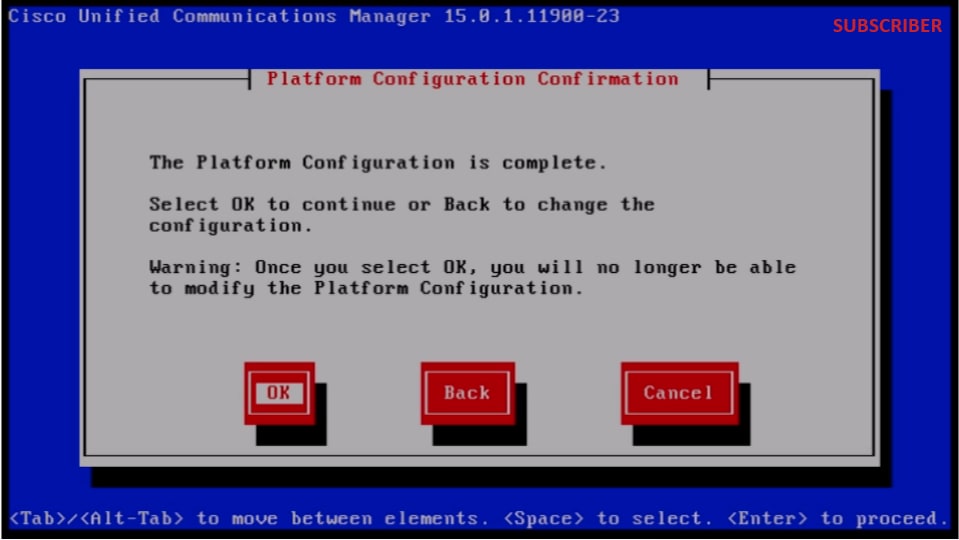
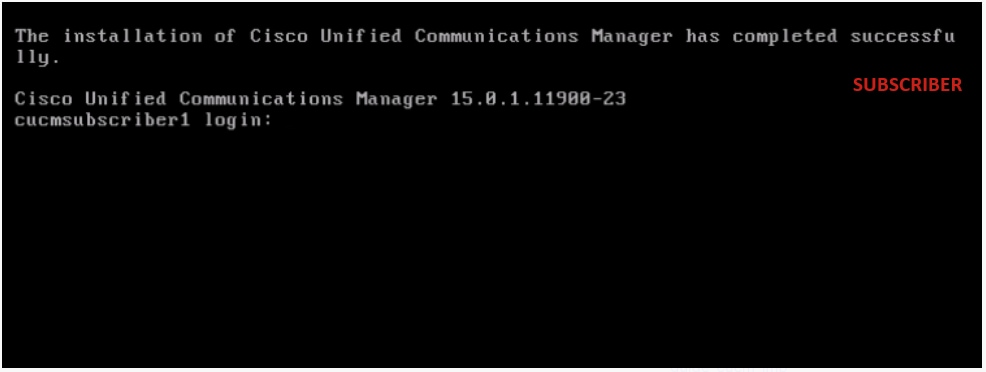
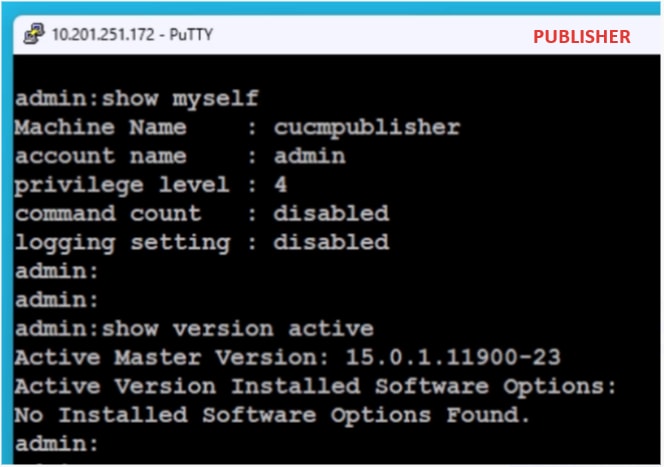
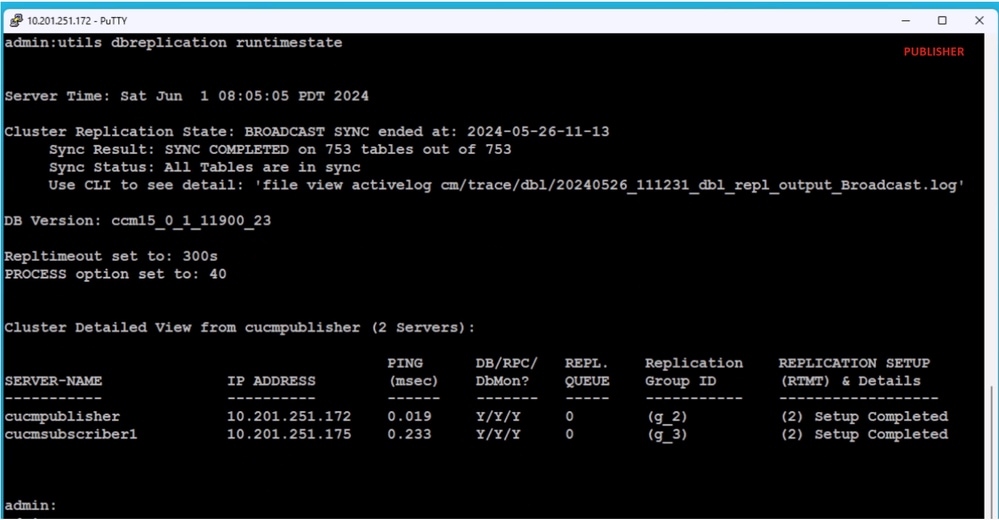
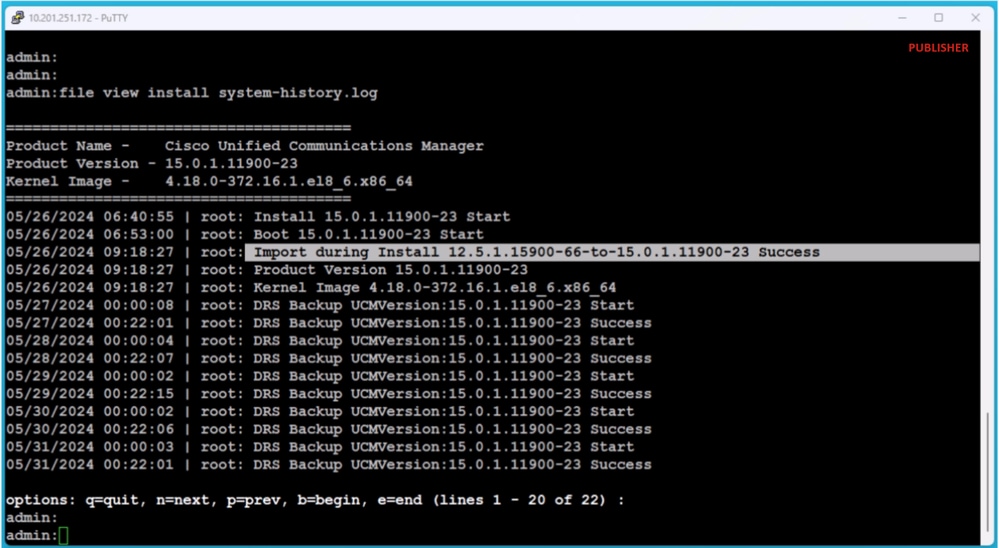
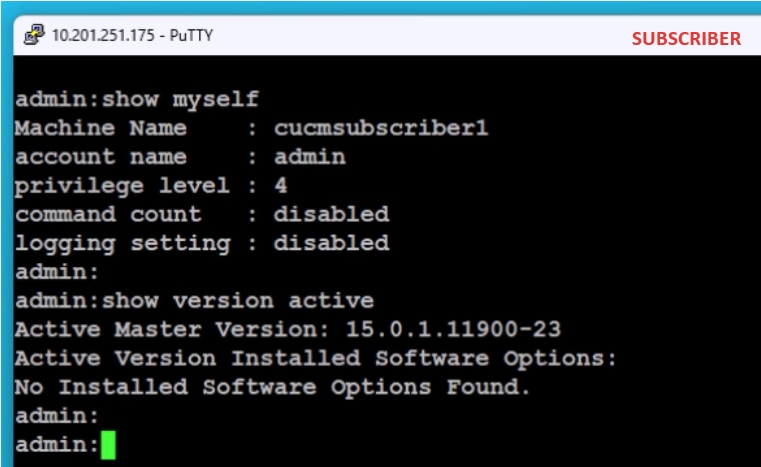
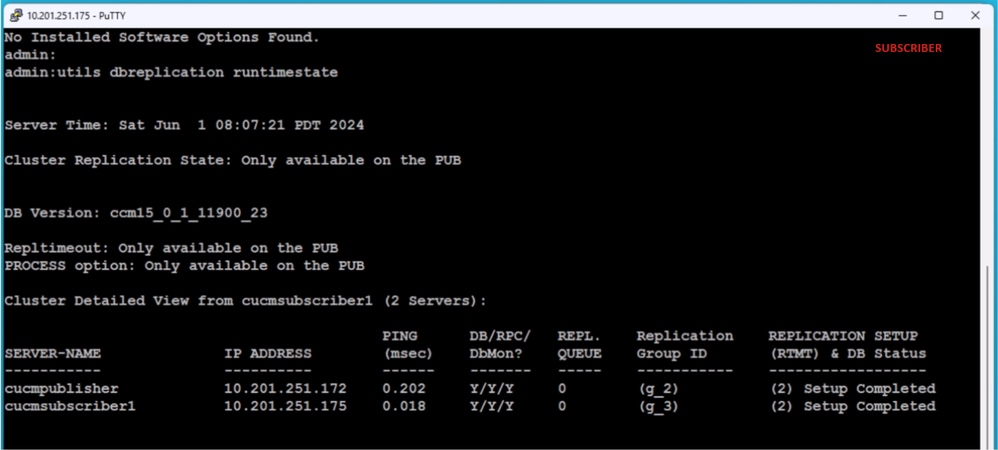
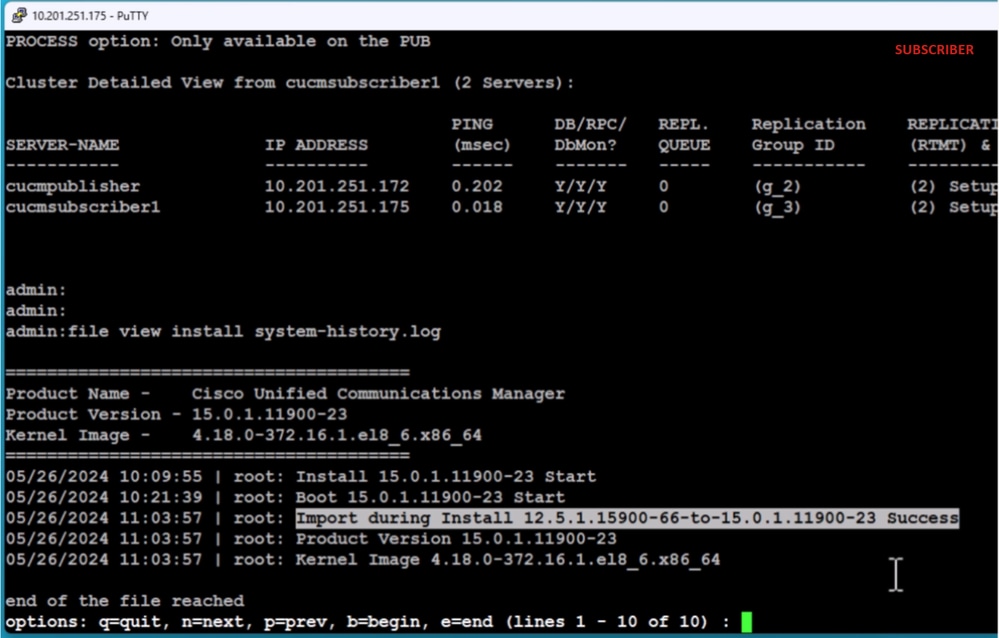
 Feedback
Feedback